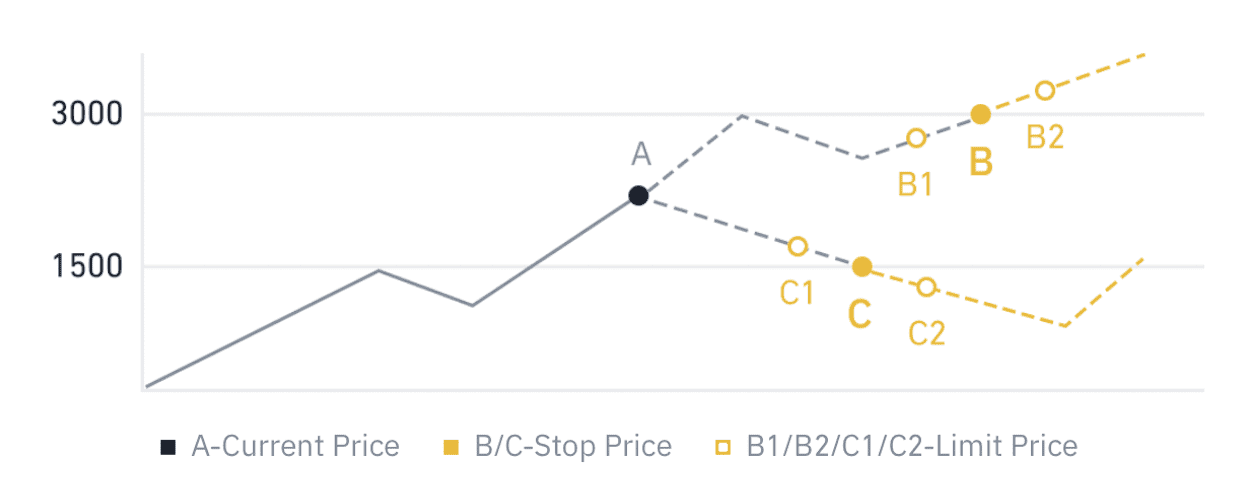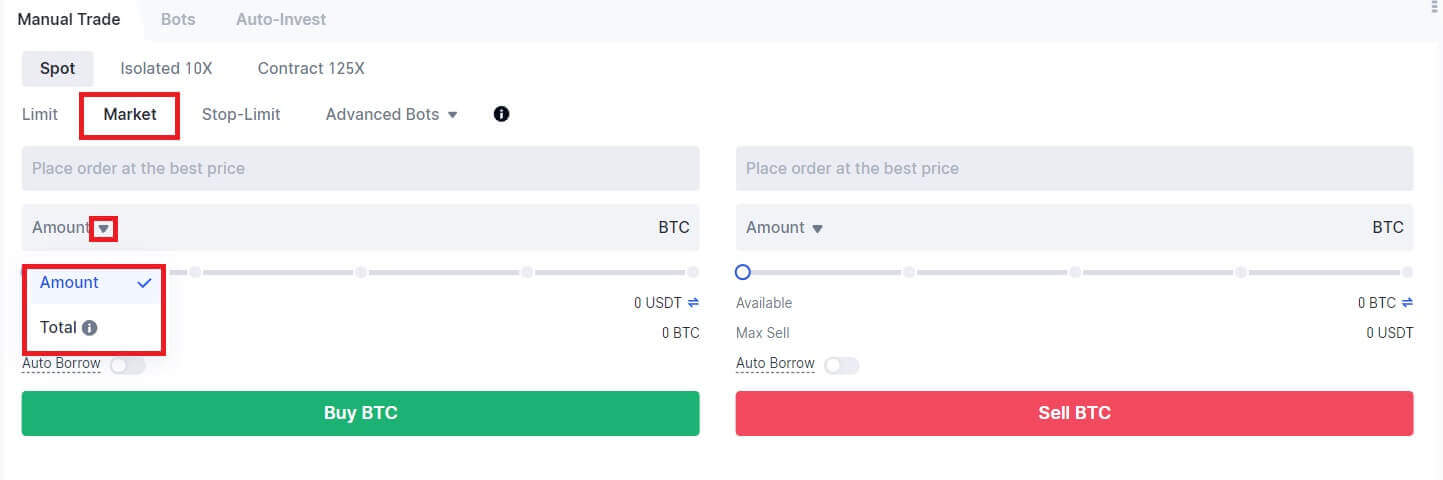gate.io Deposito - gate.io Italy - gate.io Italia
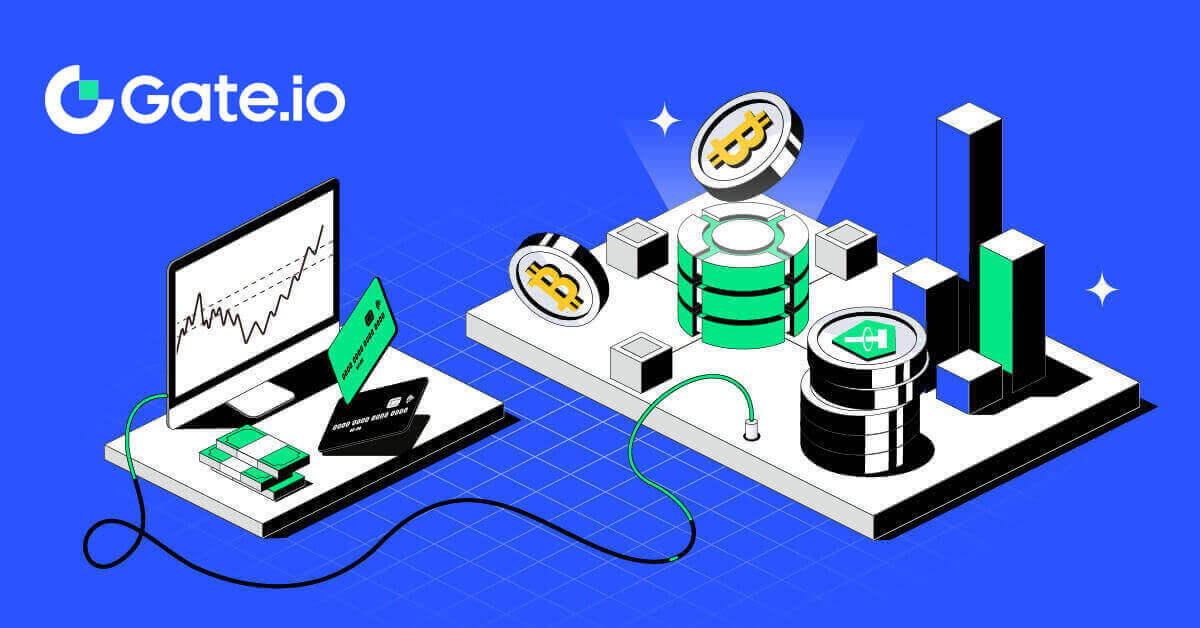
Come depositare su Gate.io
Come acquistare criptovalute tramite carta di credito/debito su Gate.io
Acquista criptovalute tramite carta di credito/debito su Gate.io (sito web)
1. Accedi al tuo sito web Gate.io , fai clic su [Acquista Crypto] e seleziona [Carta di debito/credito].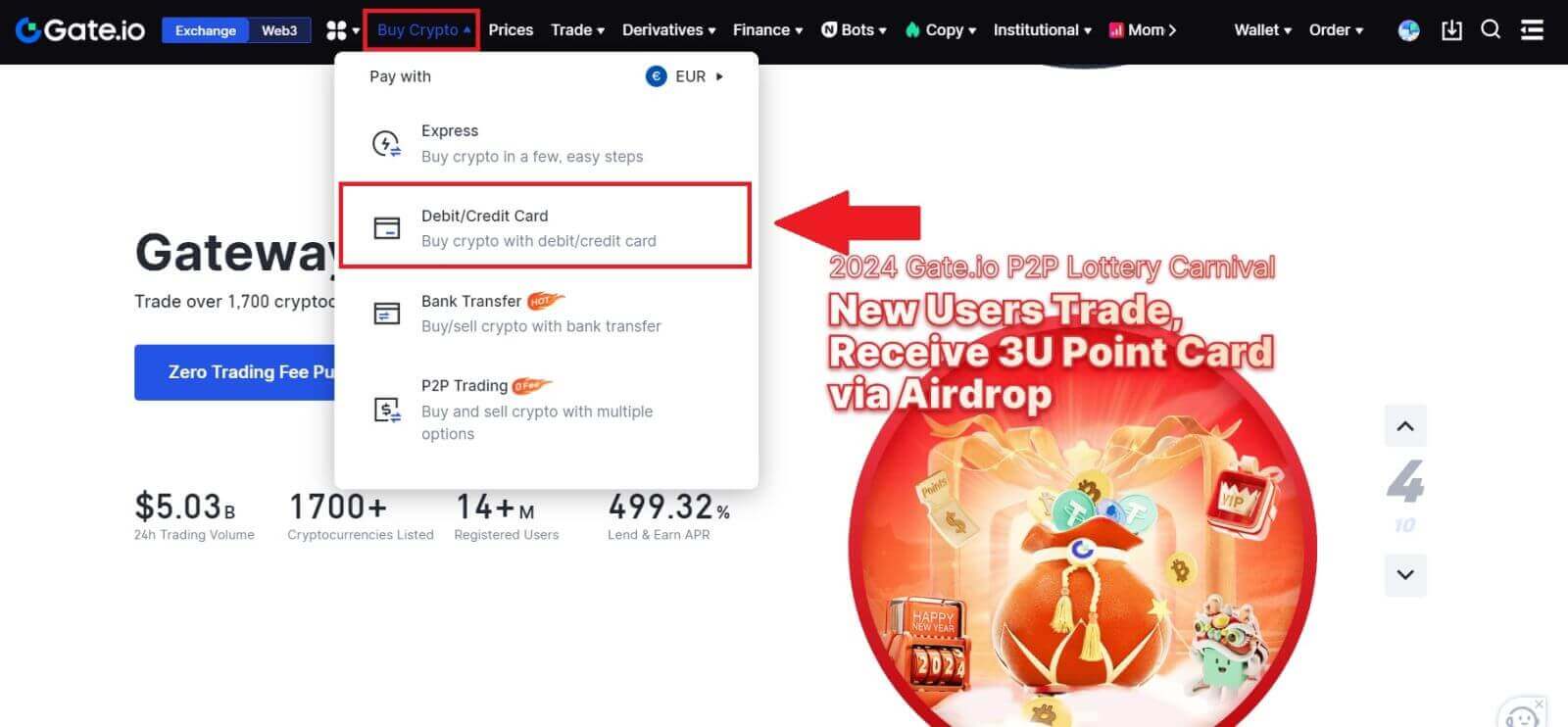
2. Seleziona la valuta fiat e inserisci l'importo fiat che desideri utilizzare. Seleziona la criptovaluta che desideri acquistare e poi puoi scegliere il canale di pagamento che preferisci.
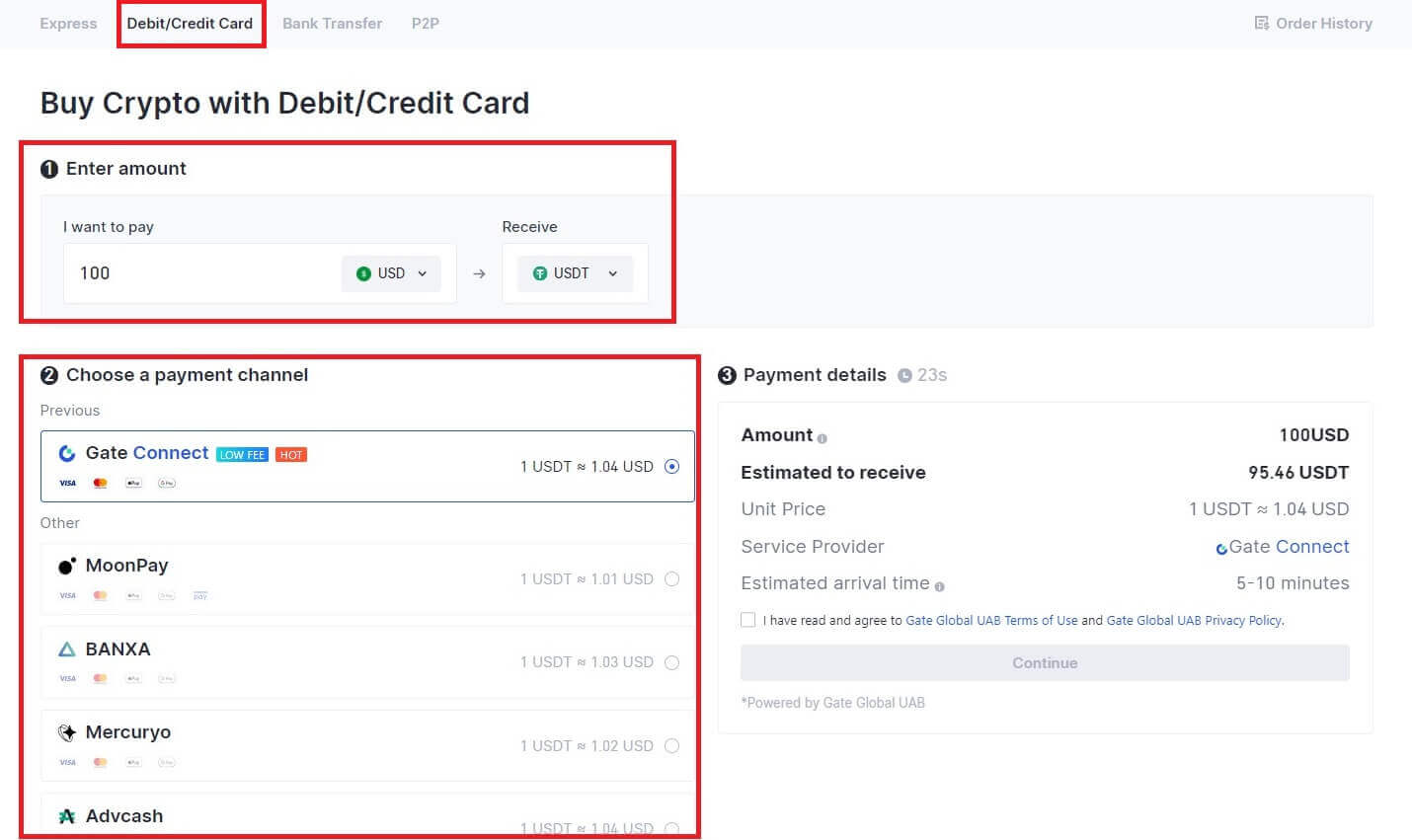
3. Leggi la Dichiarazione di non responsabilità prima di procedere, controlla le tue informazioni e seleziona la casella.
Facendo clic su [Continua] dopo aver letto il Disclaimer, verrai reindirizzato alla pagina di Terze parti per completare il pagamento.
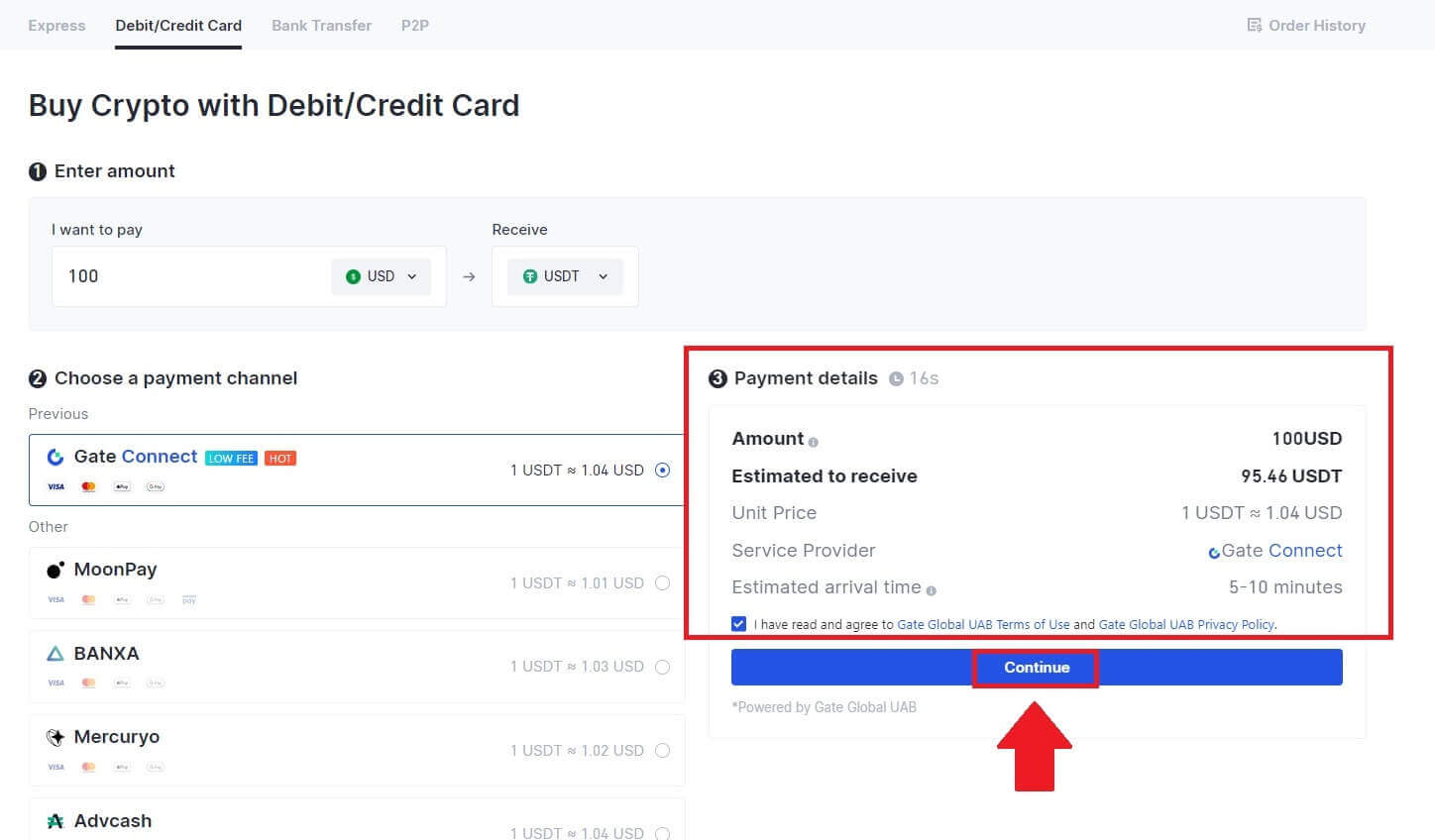
4. Successivamente, puoi visualizzare il tuo ordine facendo clic su [Cronologia ordini].
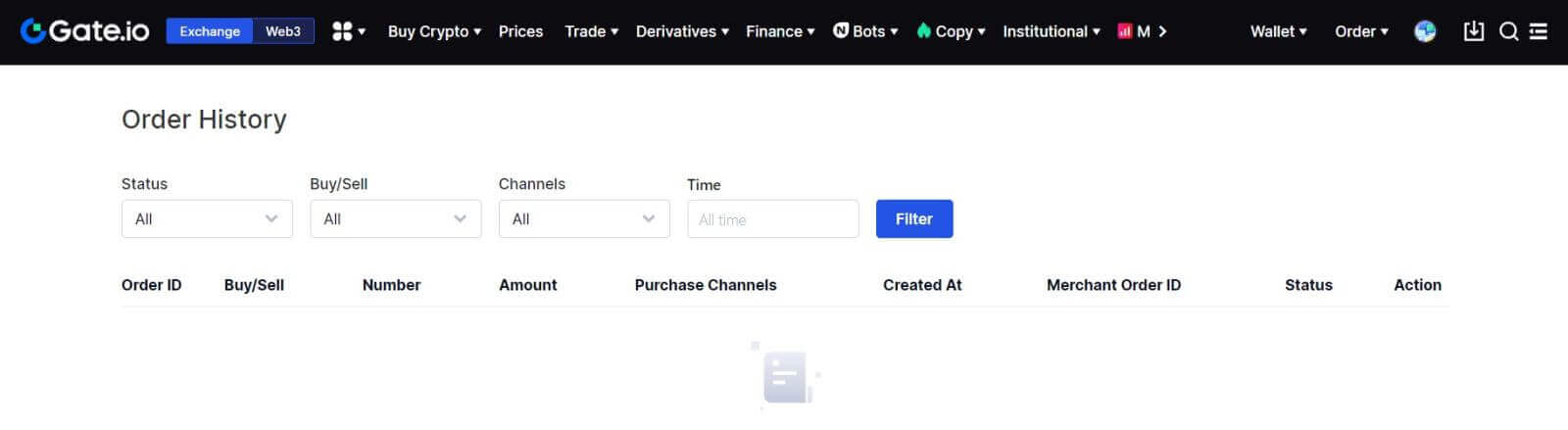
Acquista criptovalute tramite carta di credito/debito su Gate.io (app)
1. Apri l'app Gate.io e tocca [Acquisto rapido].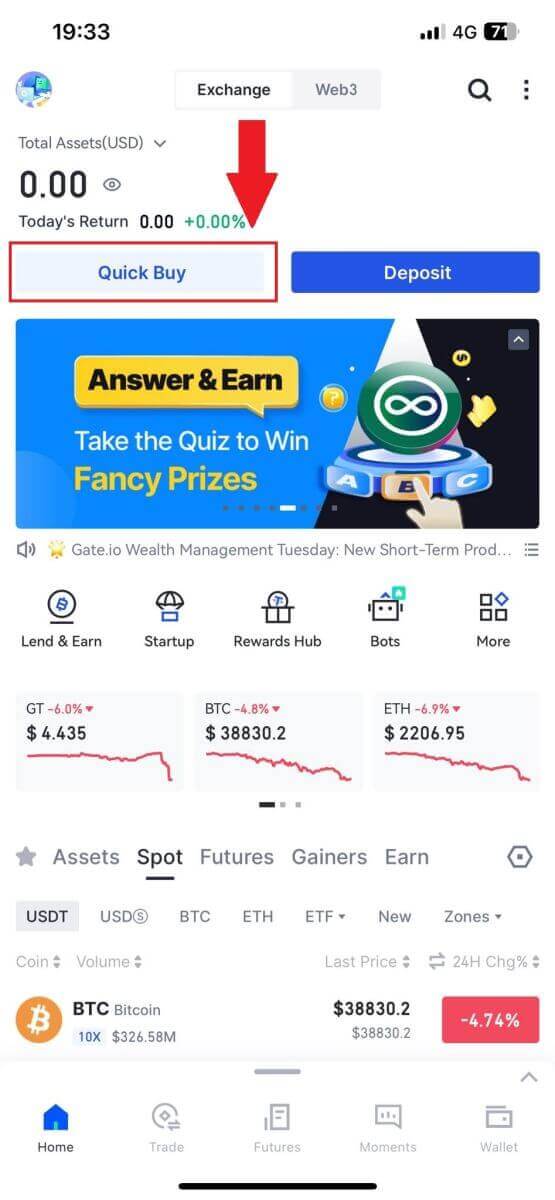
2. Tocca [Express] e seleziona [Carta di debito/credito] e verrai indirizzato alla zona di trading P2P.
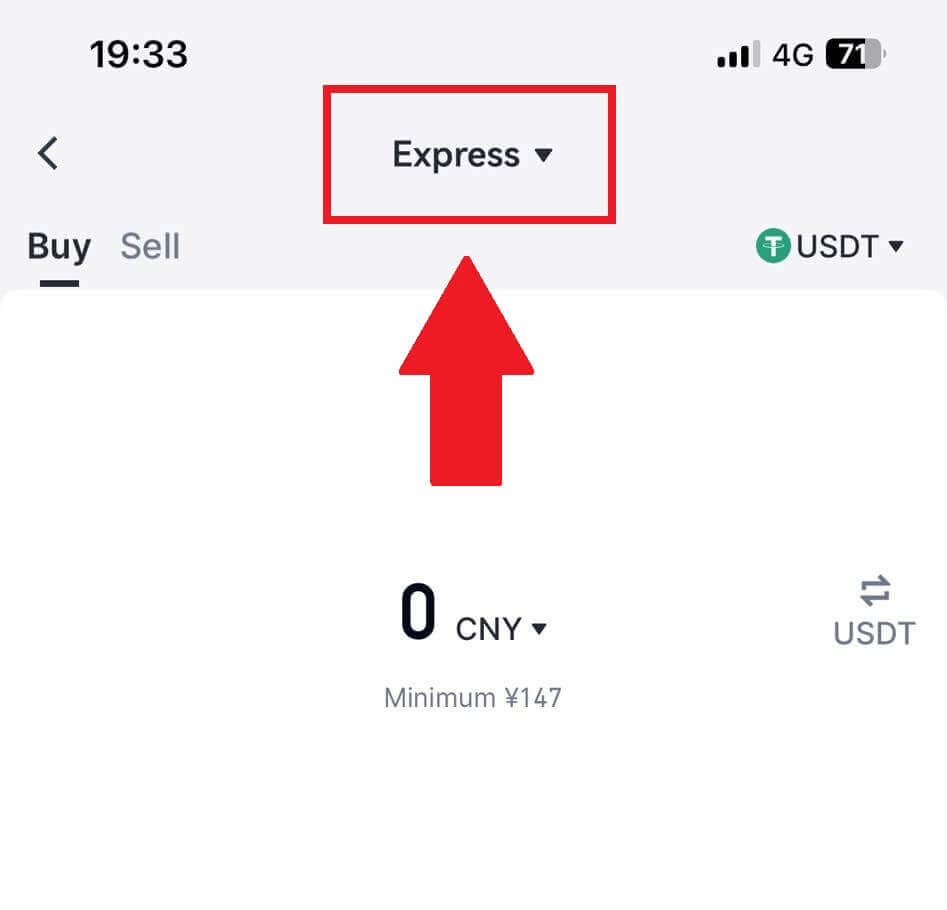
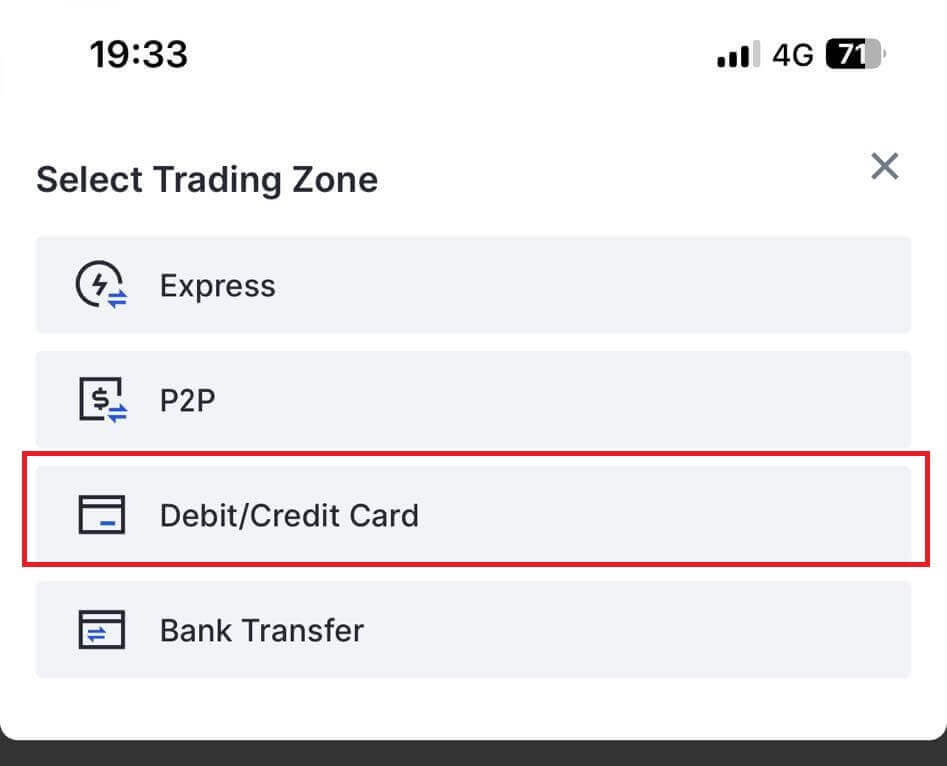
3. Scegli la Valuta Fiat che preferisci per il pagamento e inserisci l'importo per il tuo acquisto. Seleziona la criptovaluta che desideri ricevere nel tuo portafoglio Gate.io e scegli la tua rete di pagamento
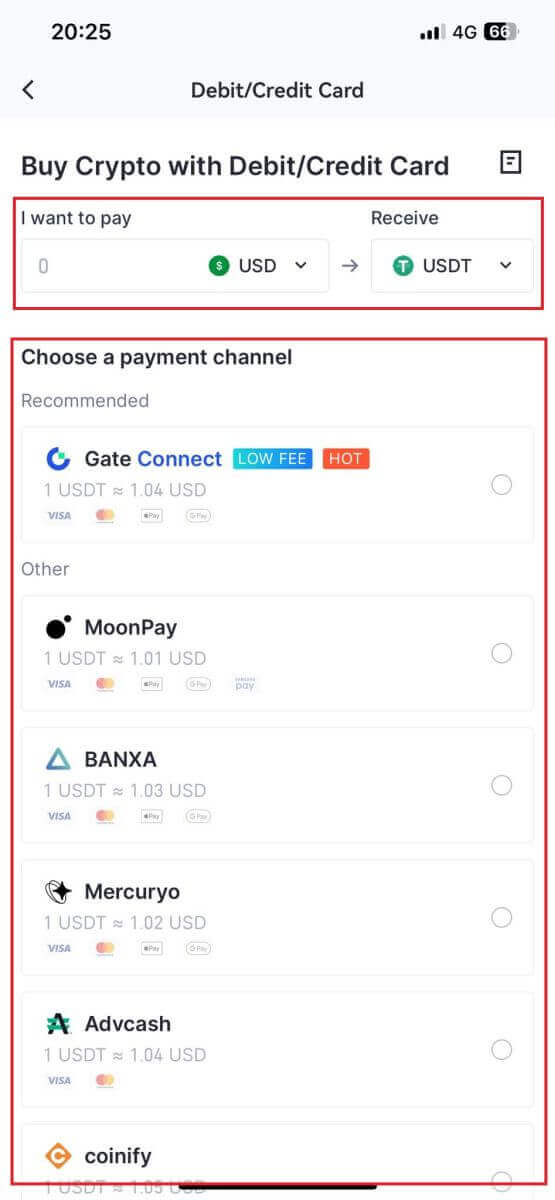
4. Controlla i tuoi dati, seleziona il pulsante [Ho letto e accetto la clausola di esclusione della responsabilità.] e tocca [Continua] . Verrai reindirizzato alla pagina Web ufficiale del fornitore di servizi di terze parti per continuare con l'acquisto.
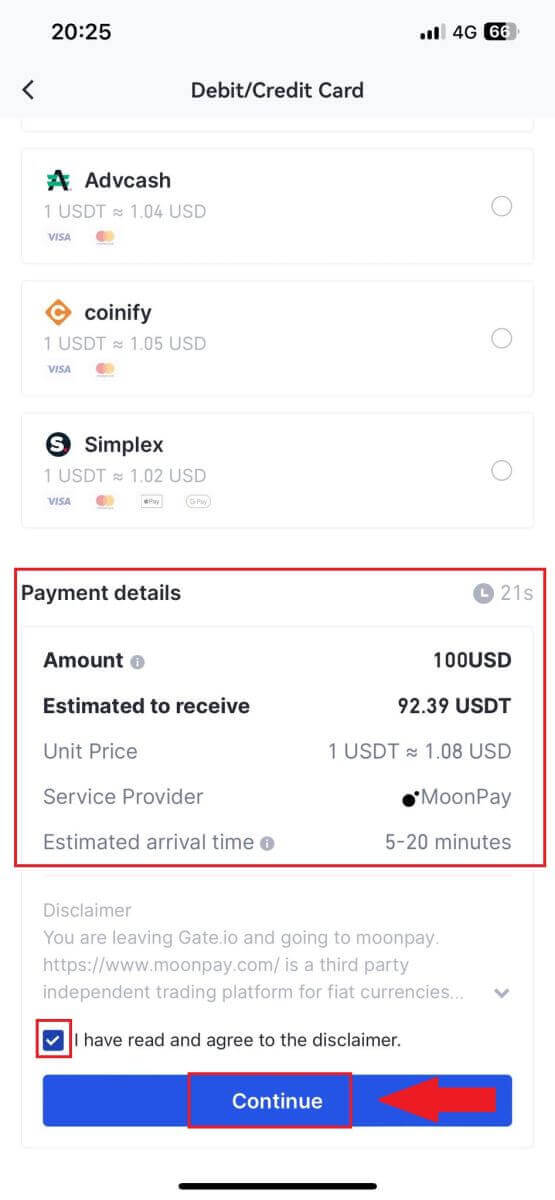
Come acquistare criptovalute tramite bonifico bancario su Gate.io
Acquista criptovalute tramite bonifico bancario su Gate.io (sito web)
1. Accedi al tuo sito web Gate.io , fai clic su [Acquista criptovalute] e seleziona [Bonifico bancario].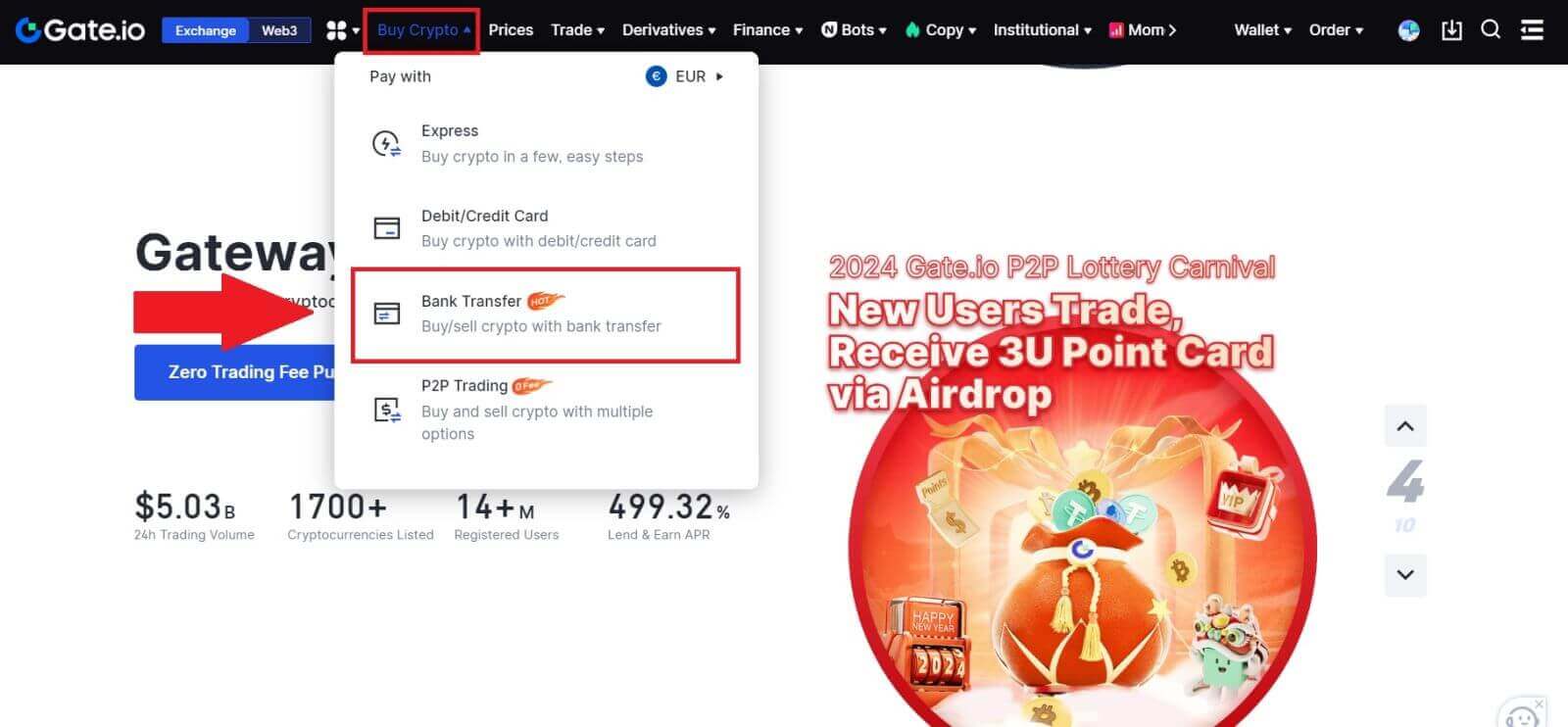
2. Seleziona la valuta fiat e inserisci l'importo che desideri spendere. Scegli la criptovaluta che desideri ricevere, quindi seleziona un canale di pagamento in base al prezzo unitario stimato. Qui, prendendo come esempio Banxa, procediamo con l’acquisto di USDT con 50 EUR.
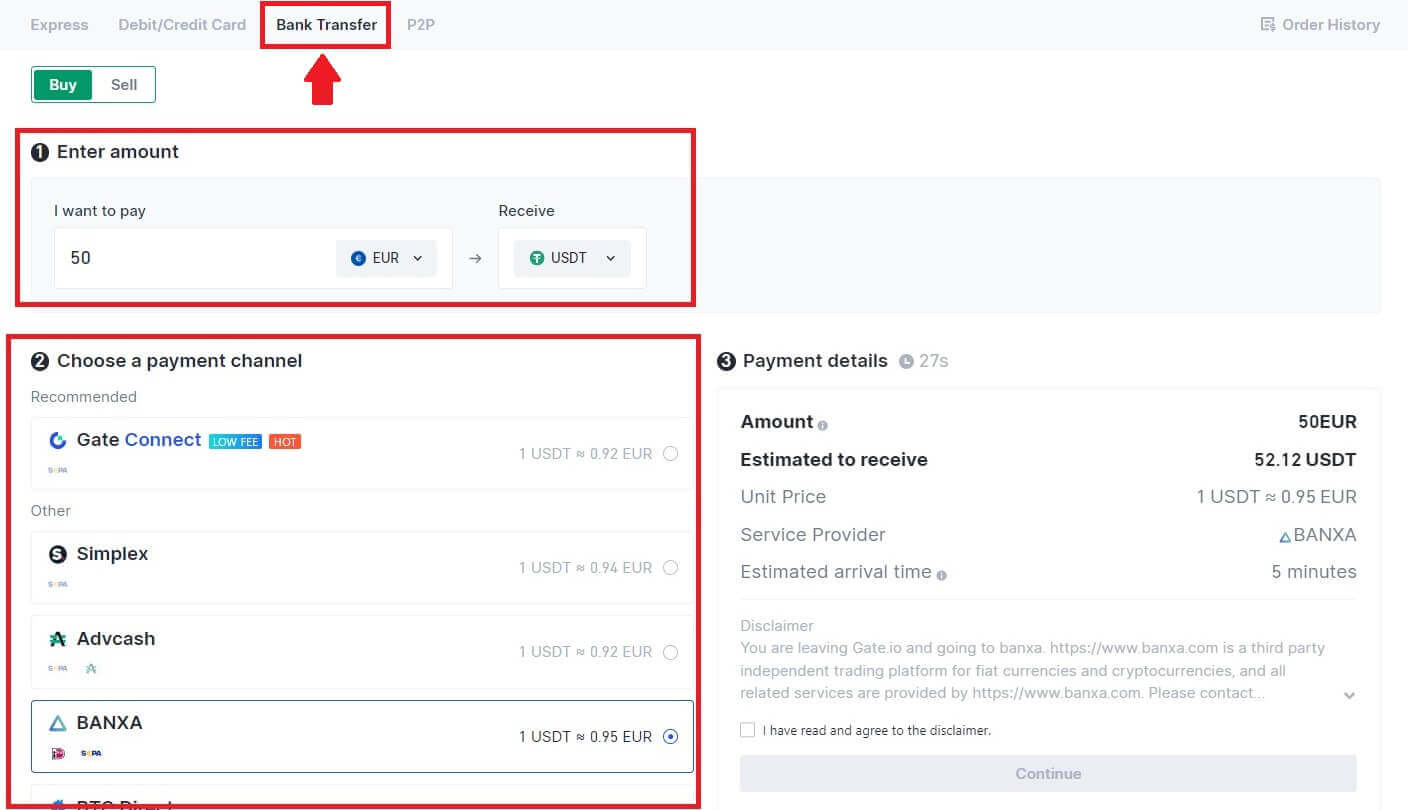
3. Leggi la Dichiarazione di non responsabilità prima di procedere, controlla le tue informazioni e seleziona la casella.
Facendo clic su [Continua] dopo aver letto il Disclaimer, verrai reindirizzato alla pagina di Terze parti per completare il pagamento.
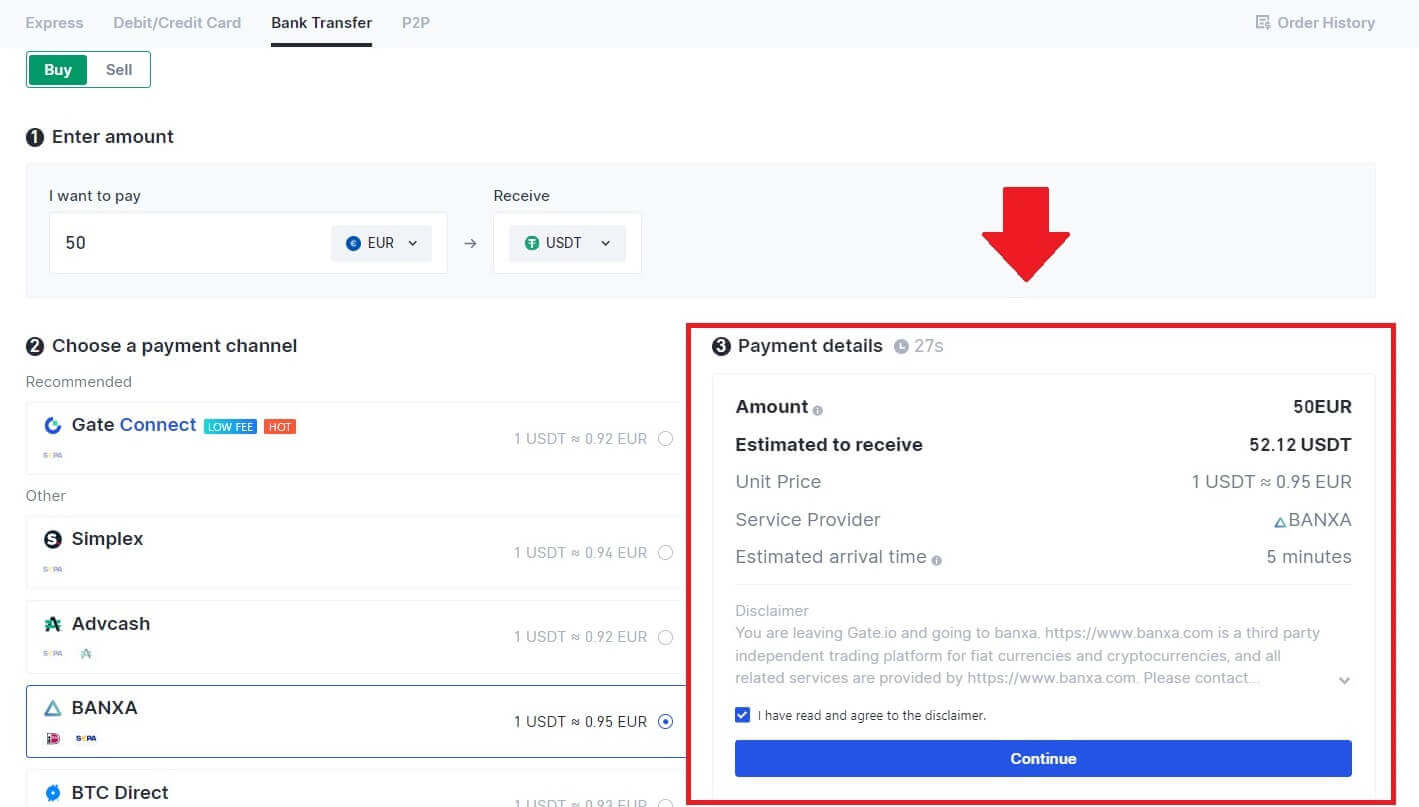
4. Successivamente, puoi visualizzare il tuo ordine facendo clic su [Cronologia ordini].
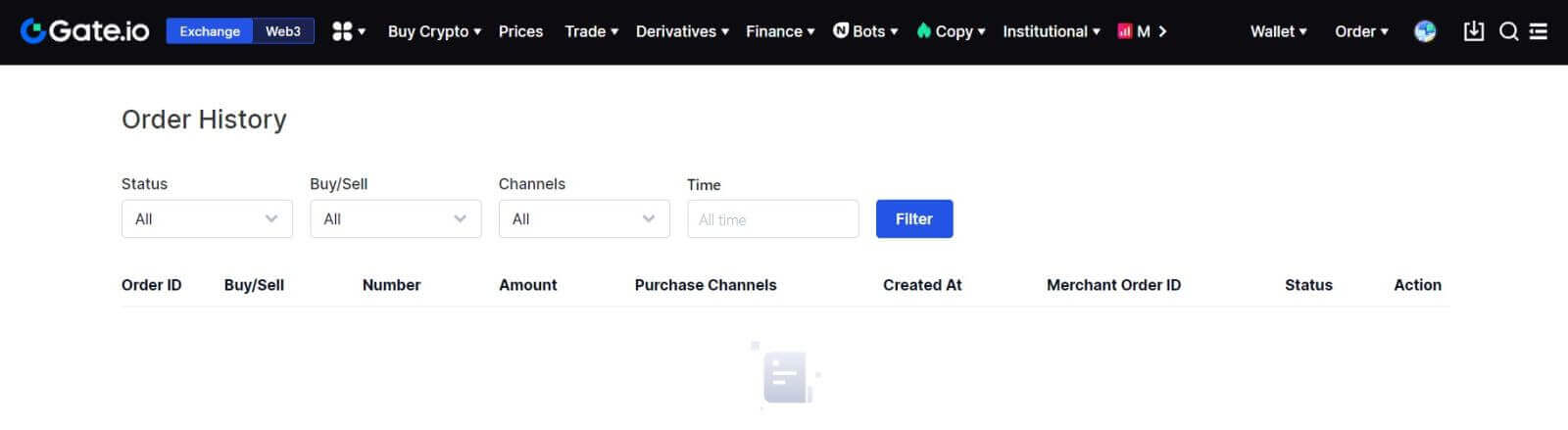
Acquista criptovalute tramite bonifico bancario su Gate.io (app)
1. Apri l'app Gate.io e tocca [Acquisto rapido].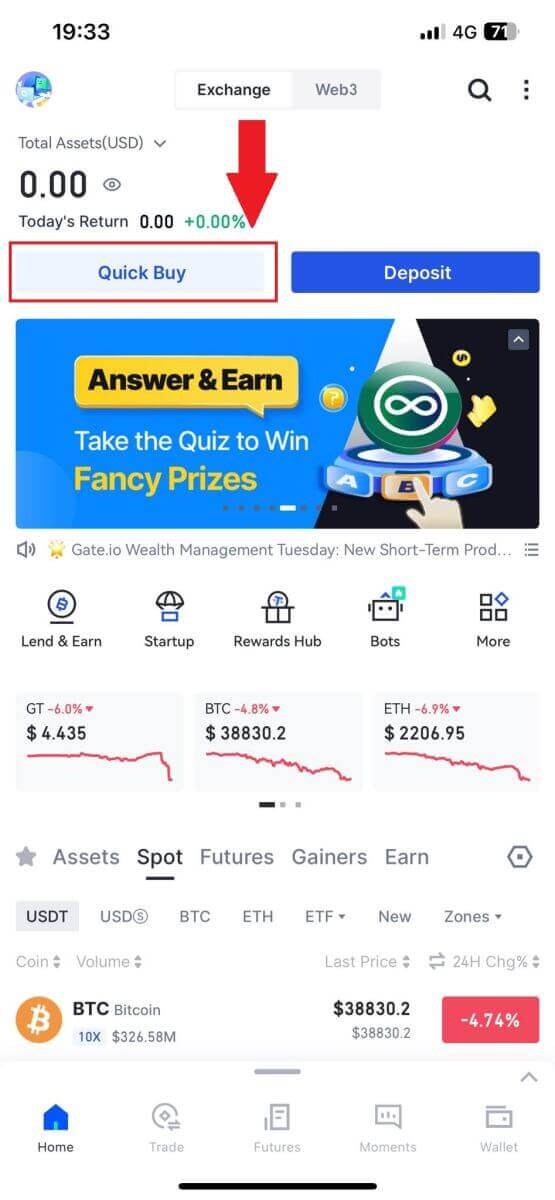
2. Tocca [Express] e seleziona [Bonifico bancario] e verrai indirizzato alla zona di trading P2P.
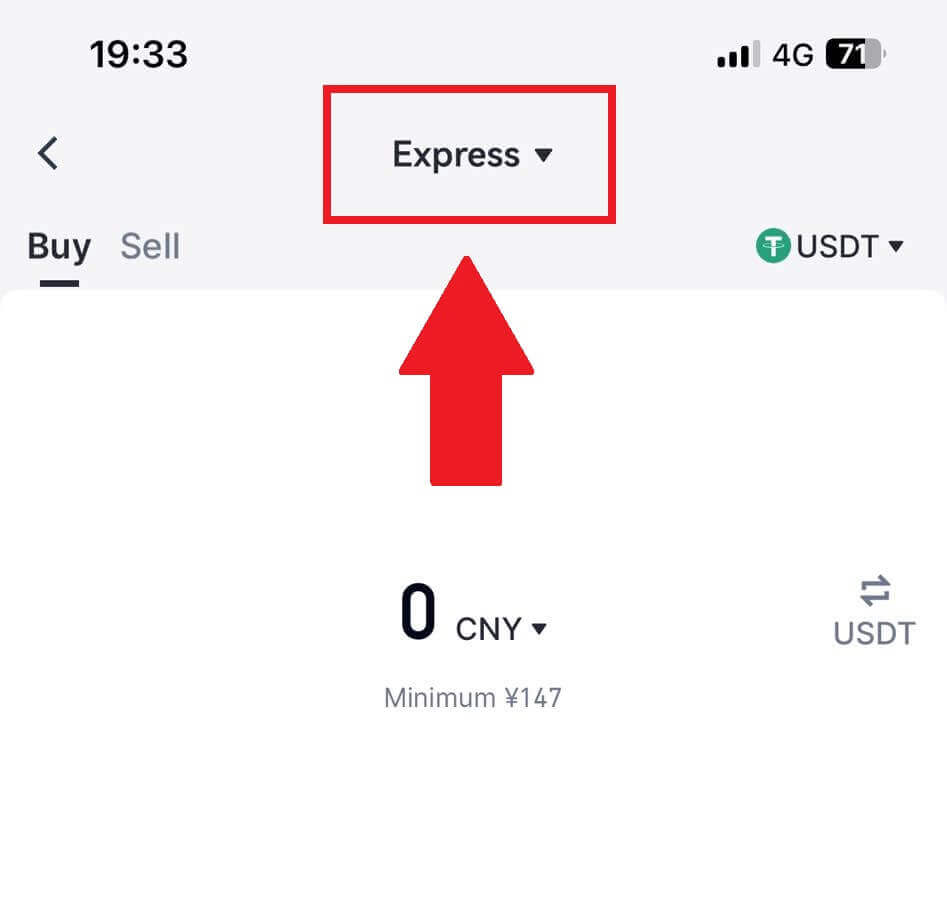
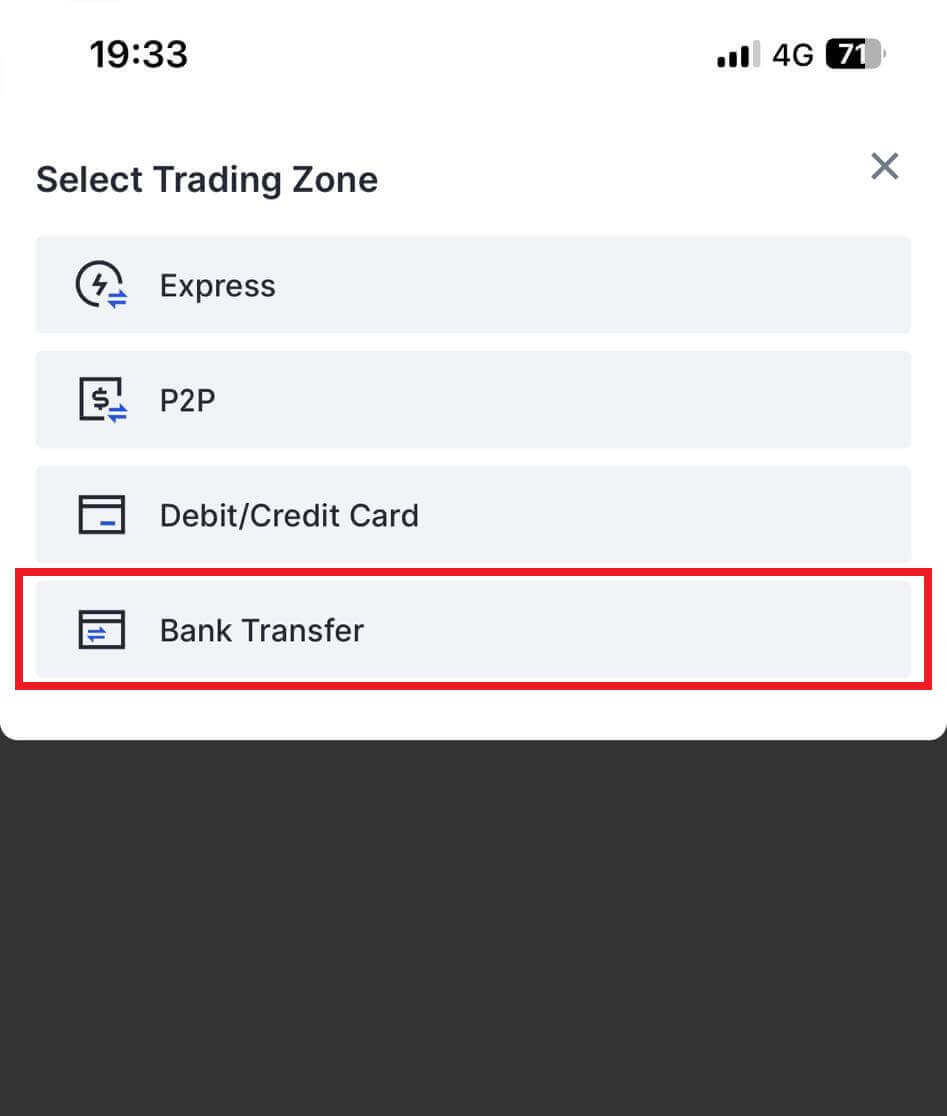
3. Seleziona [Acquista] e scegli la tua Valuta Fiat preferita per il pagamento e inserisci l'importo per il tuo acquisto. Tocca la rete di pagamento con cui desideri continuare.
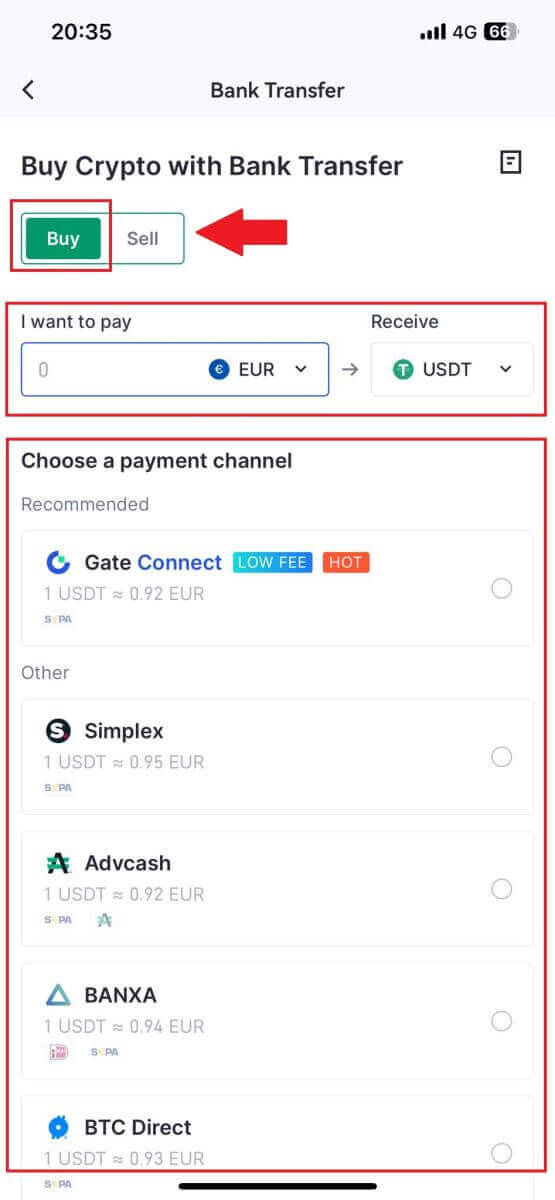
4. Controlla i tuoi dati, seleziona il pulsante [Ho letto e accetto la clausola di esclusione della responsabilità.] e tocca [Continua] . Verrai reindirizzato alla pagina Web ufficiale del fornitore di servizi di terze parti per continuare con l'acquisto.
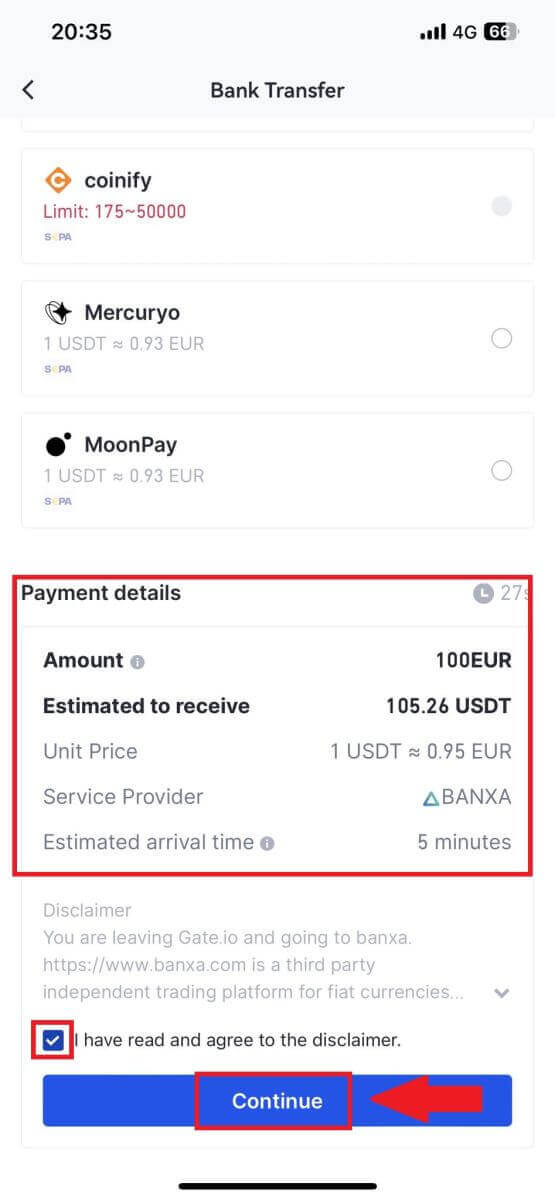
Come acquistare criptovalute tramite P2P su Gate.io
Acquista Crypto tramite P2P su Gate.io (sito web)
1. Accedi al tuo sito web Gate.io , fai clic su [Acquista criptovalute] e seleziona [Trading P2P].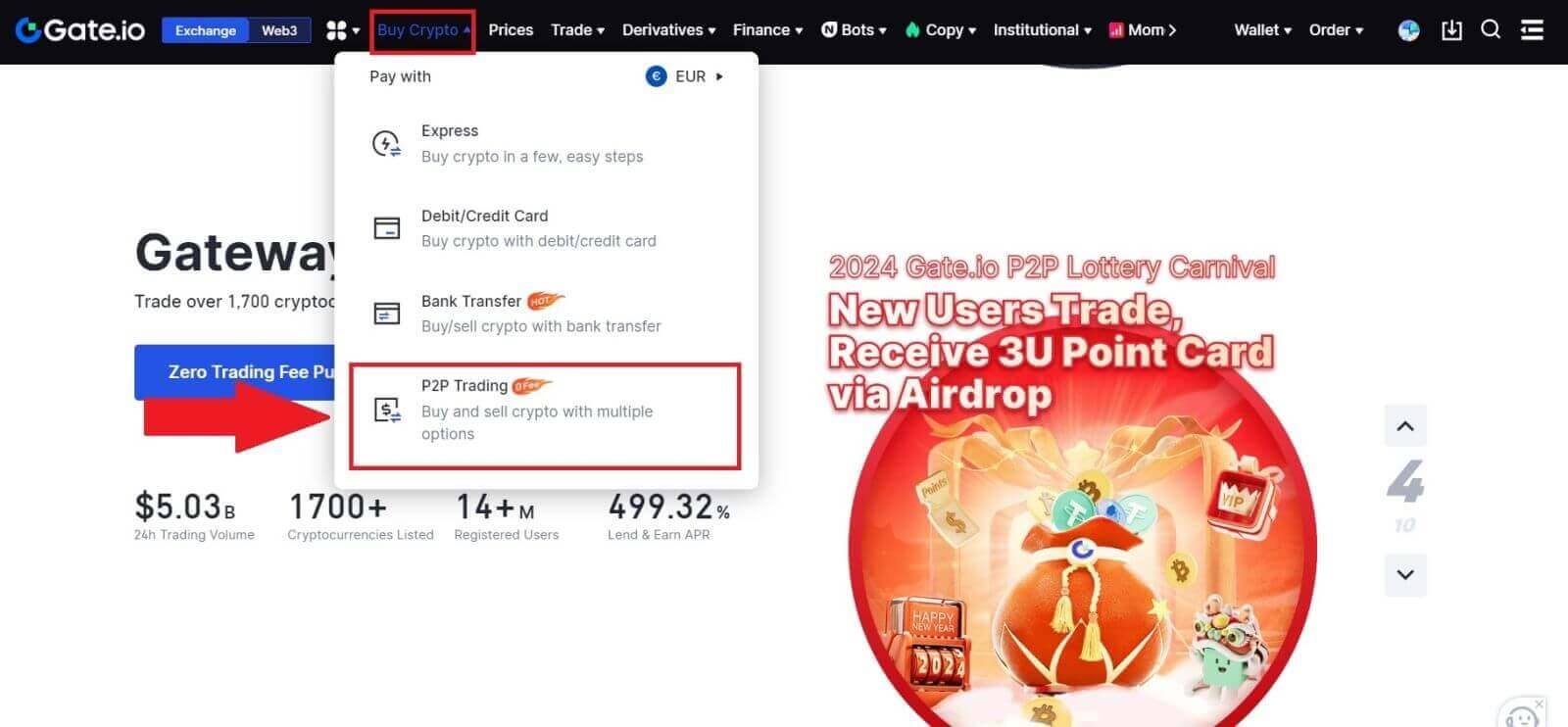
2. Nella pagina della transazione, seleziona il commerciante con cui desideri fare trading e fai clic su [Acquista USDT].
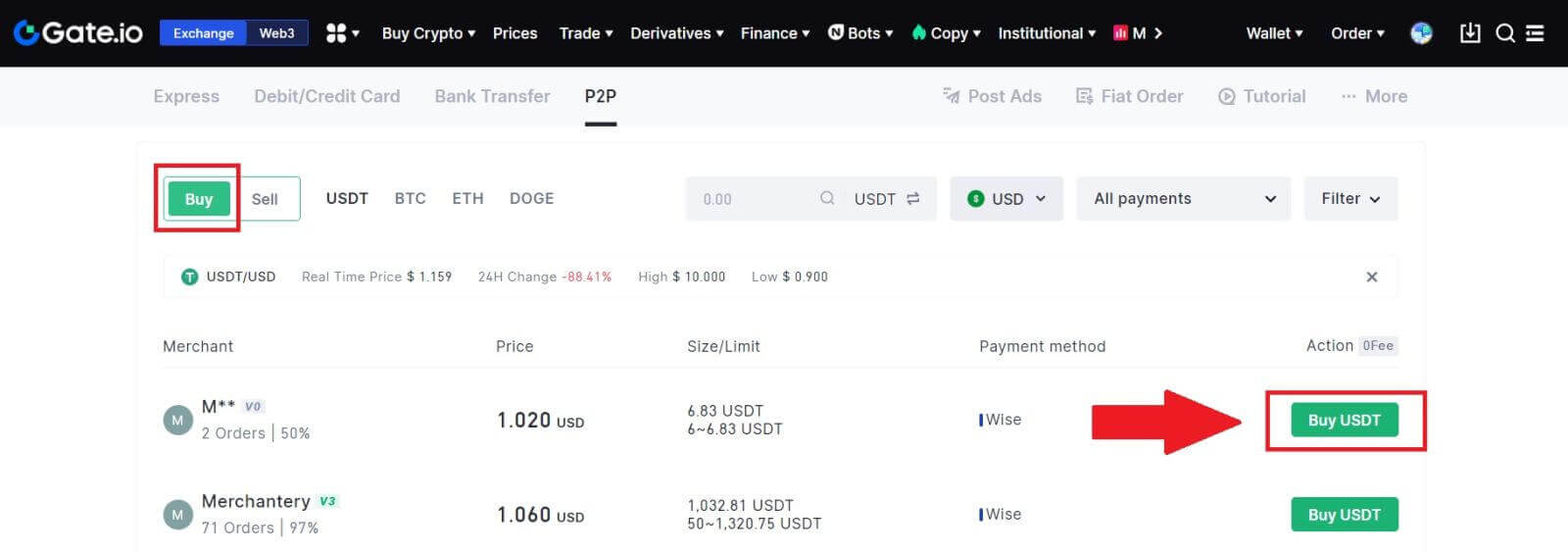
3. Specifica l'importo in valuta Fiat che sei disposto a pagare nella colonna [pagherò] . In alternativa, hai la possibilità di inserire la quantità di USDT che intendi ricevere nella colonna [Riceverò] . L'importo del pagamento corrispondente in valuta Fiat verrà calcolato automaticamente o, al contrario, in base al tuo input.
Dopo aver seguito i passaggi sopra indicati, fai clic su [Acquista USDT] e, successivamente, verrai reindirizzato alla pagina Ordine.
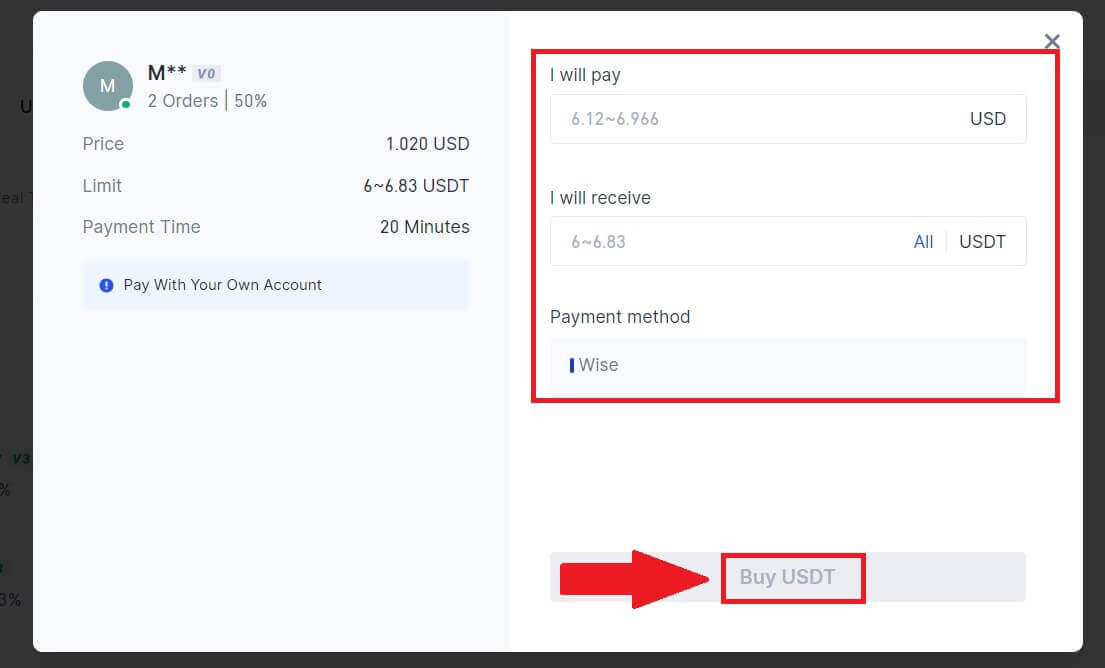
4. Fare clic su [Acquista ora] per continuare il processo.
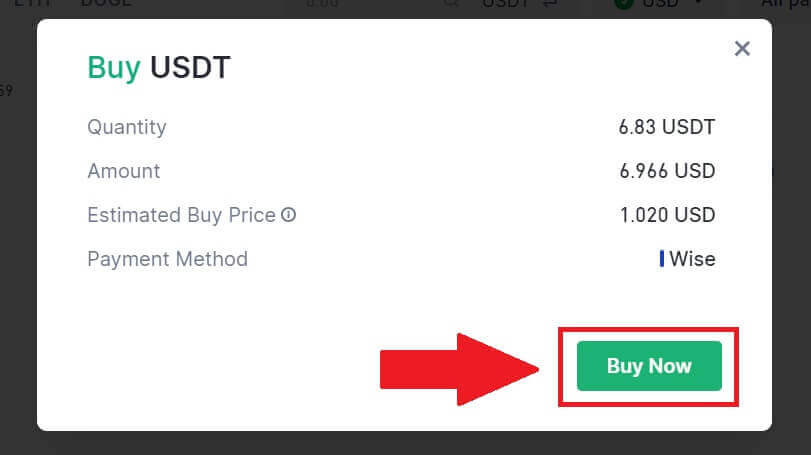
5. Verrai indirizzato alla pagina dell'ordine in sospeso, fai clic sul numero dell'ordine per continuare il pagamento.
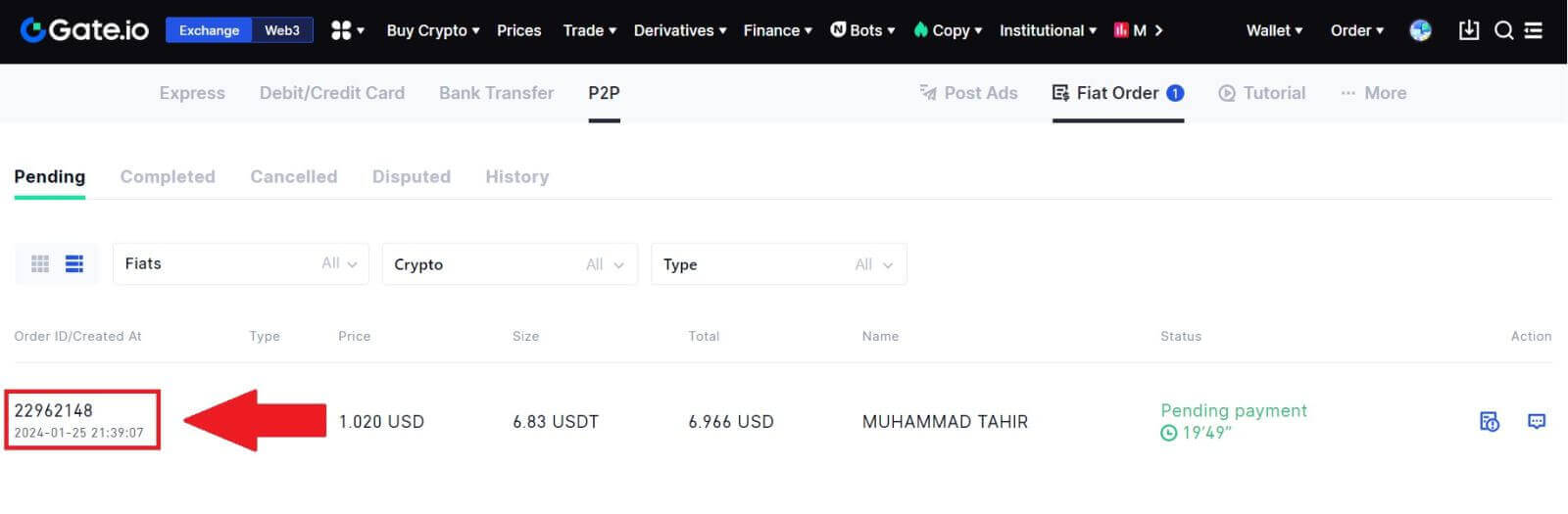
6. Raggiungendo la pagina di pagamento, ti viene concessa una finestra di 20 minuti per trasferire i fondi sul conto bancario del commerciante P2P. Dai la priorità alla revisione delle informazioni sull'ordine per confermare che l'acquisto sia in linea con i requisiti della transazione.
- Esaminare il metodo di pagamento visualizzato nella pagina Ordine e procedere alla finalizzazione del trasferimento sul conto bancario del Commerciante P2P.
- Approfitta della casella di chat dal vivo per comunicare in tempo reale con i commercianti P2P, garantendo un'interazione senza interruzioni.
- Dopo aver completato il trasferimento dei fondi, seleziona la casella denominata [Ho pagato].
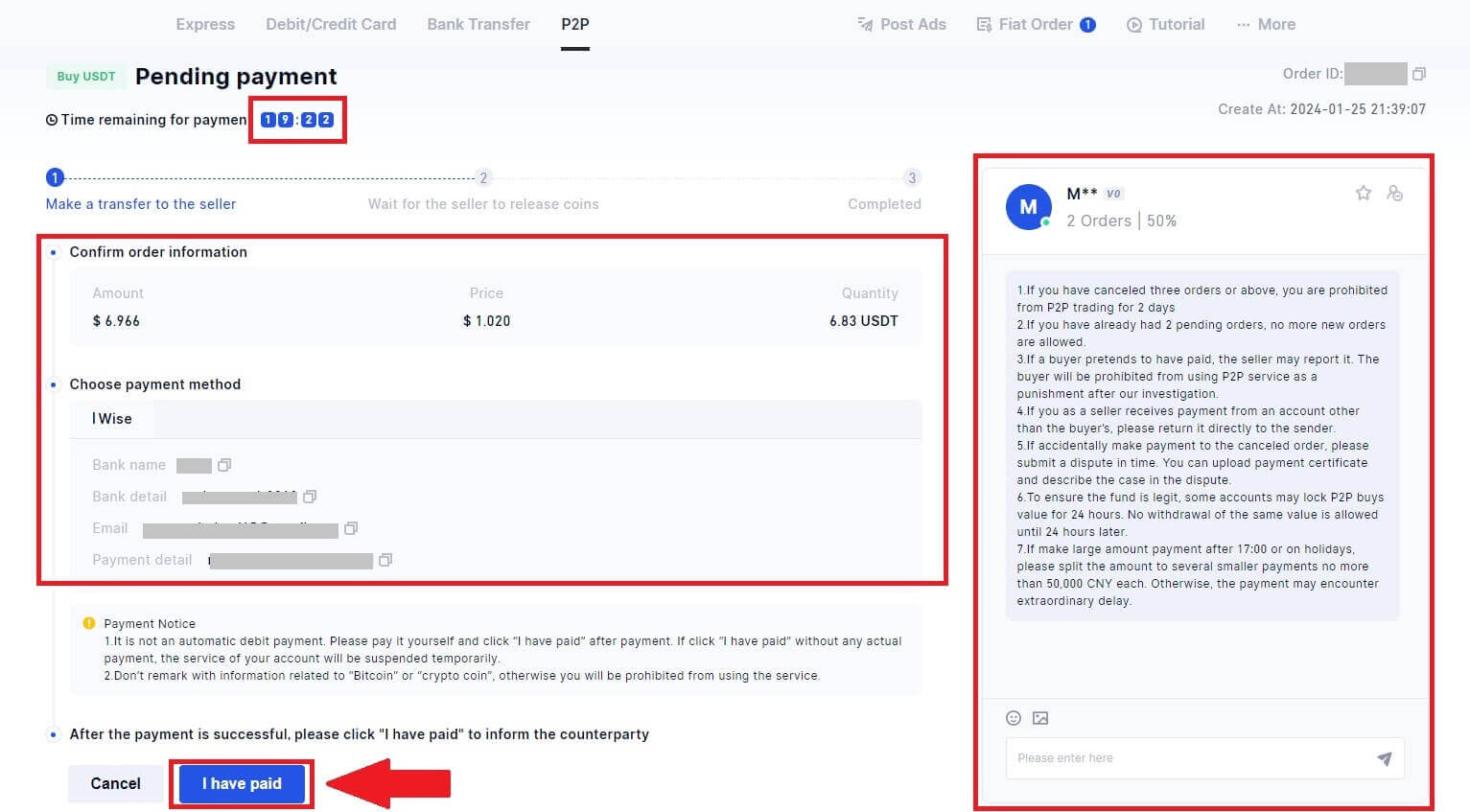
7. Una volta completato l'ordine, è possibile trovarlo in [Ordine Fiat] - [Ordini completati].

Acquista criptovalute tramite P2P su Gate.io (app)
1. Apri l'app Gate.io e tocca [Acquisto rapido].
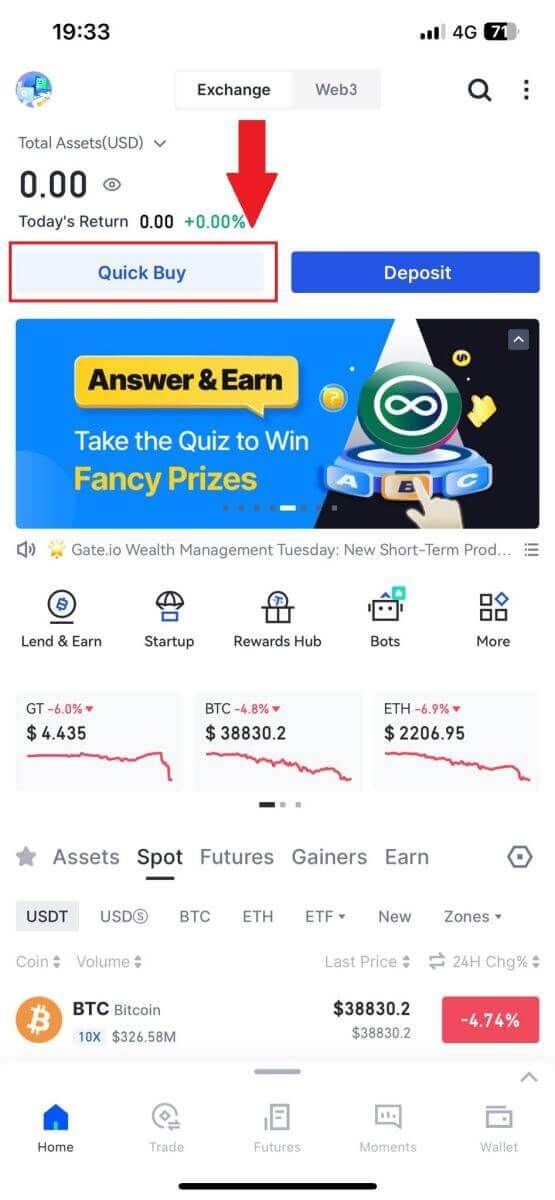
2. Tocca [Express] e seleziona [P2P] e verrai indirizzato alla zona di trading P2P.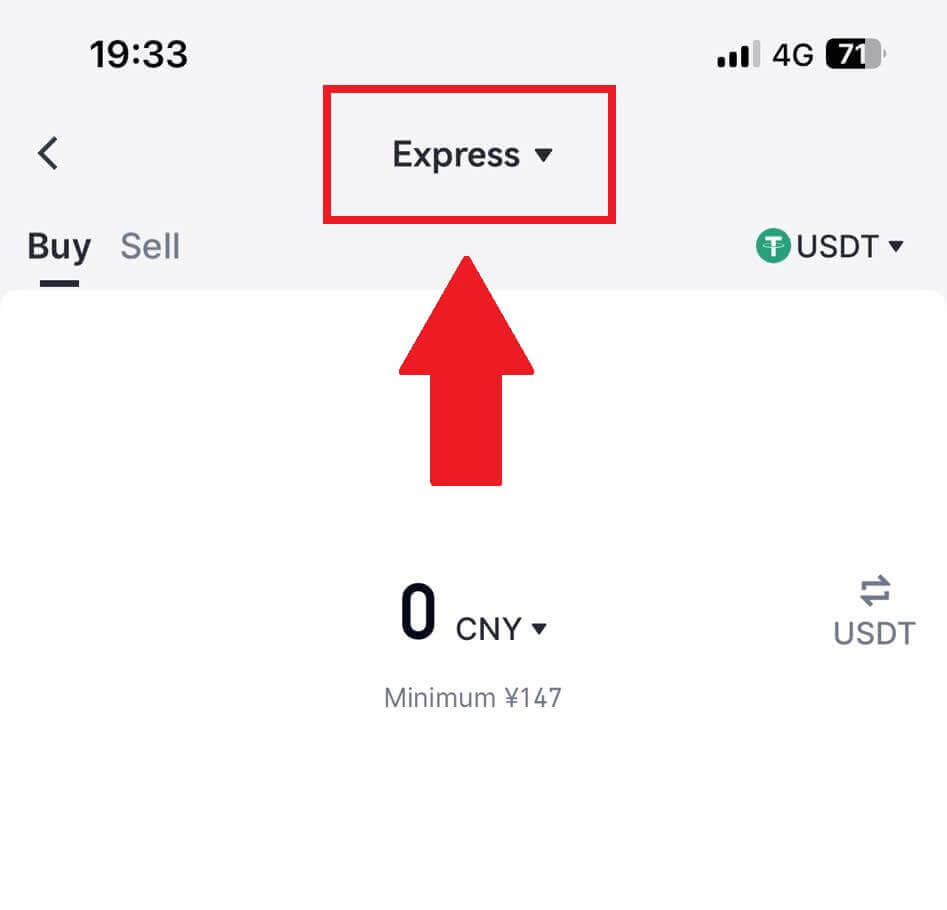
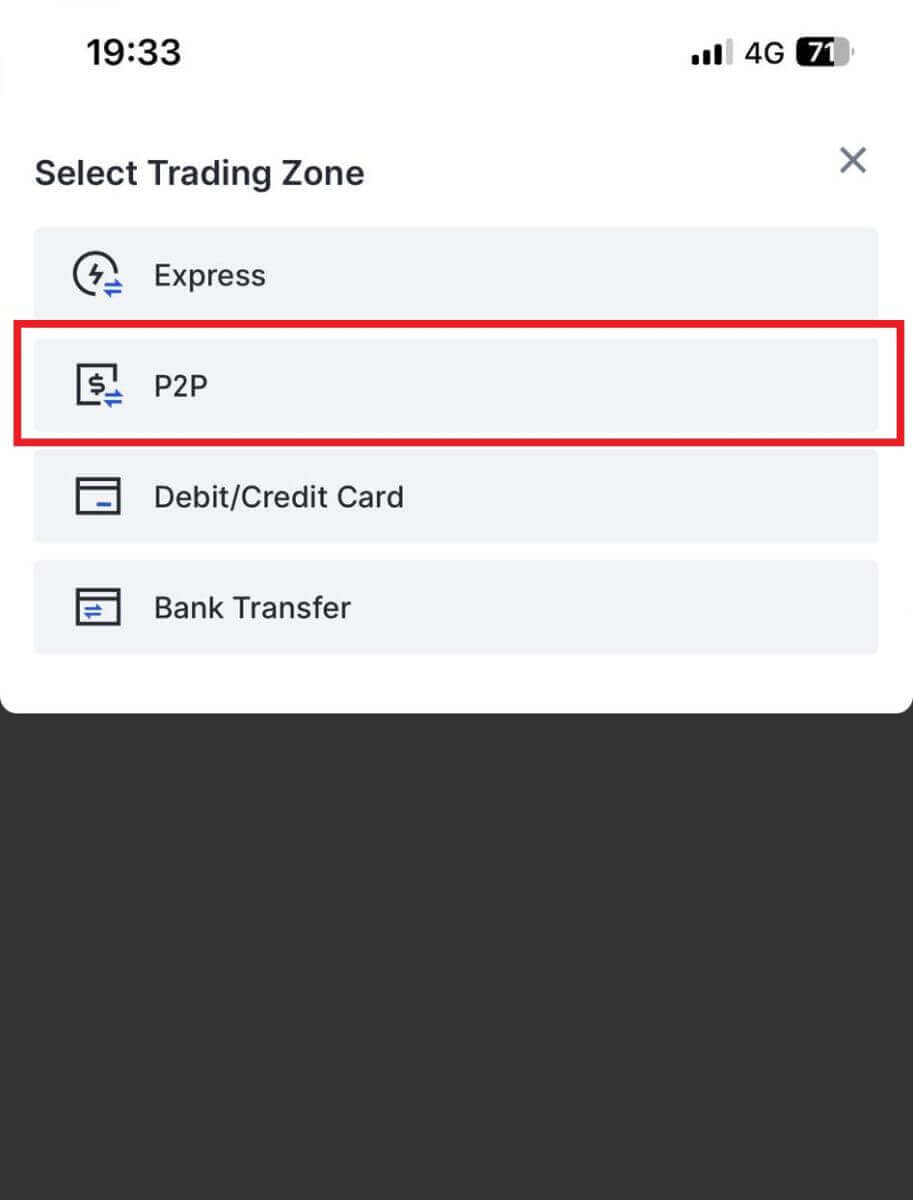 3. Nella pagina della transazione, seleziona il commerciante con cui desideri commerciare e fai clic su [Acquista].
3. Nella pagina della transazione, seleziona il commerciante con cui desideri commerciare e fai clic su [Acquista].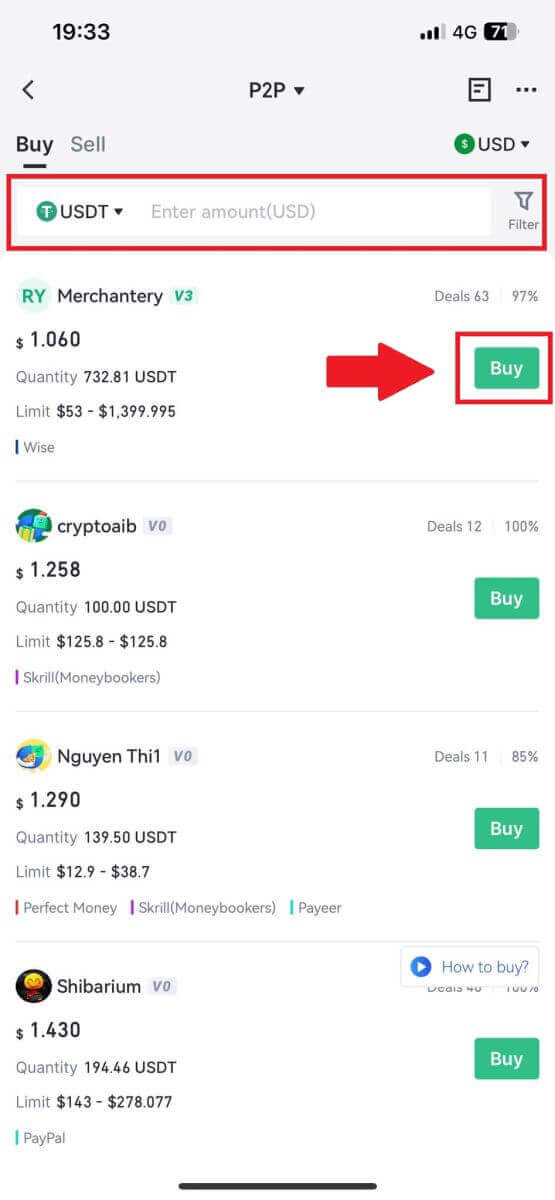
4. Inserisci l'importo che desideri acquistare, controlla il metodo di pagamento e tocca [Acquista USDT] per continuare. 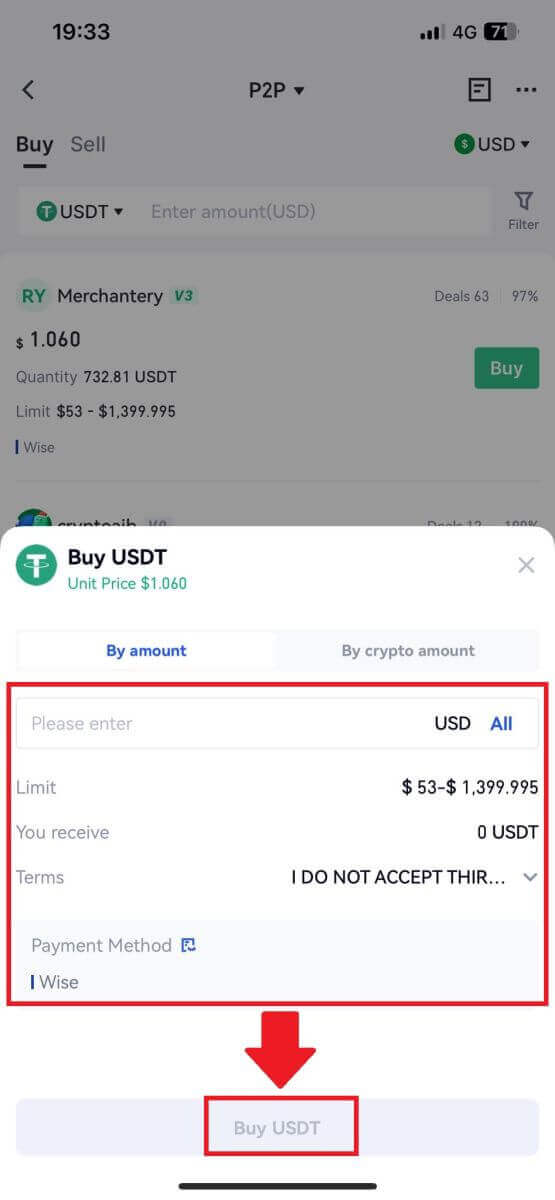
5. Controlla le informazioni del tuo ordine e tocca [Paga adesso] per continuare la transazione 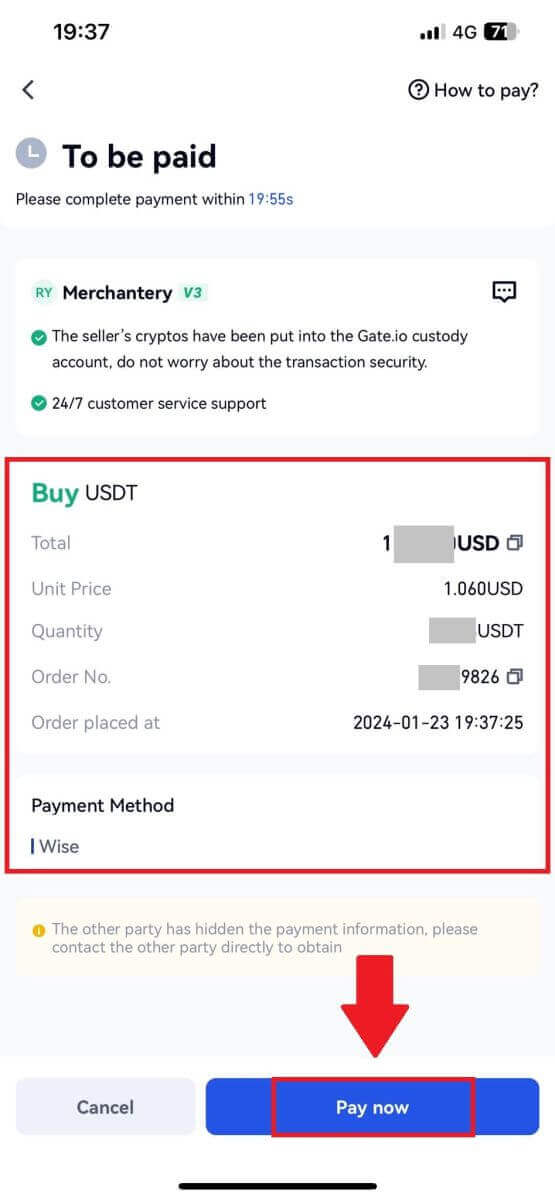
6. Dopo aver completato il pagamento, tocca [Ho pagato] per notare il venditore e attendere che rilasci la moneta.
Nota: hai 20 minuti per completare la transazione, approfitta della casella Live Chat per la comunicazione in tempo reale con i commercianti P2P, garantendo un'interazione senza interruzioni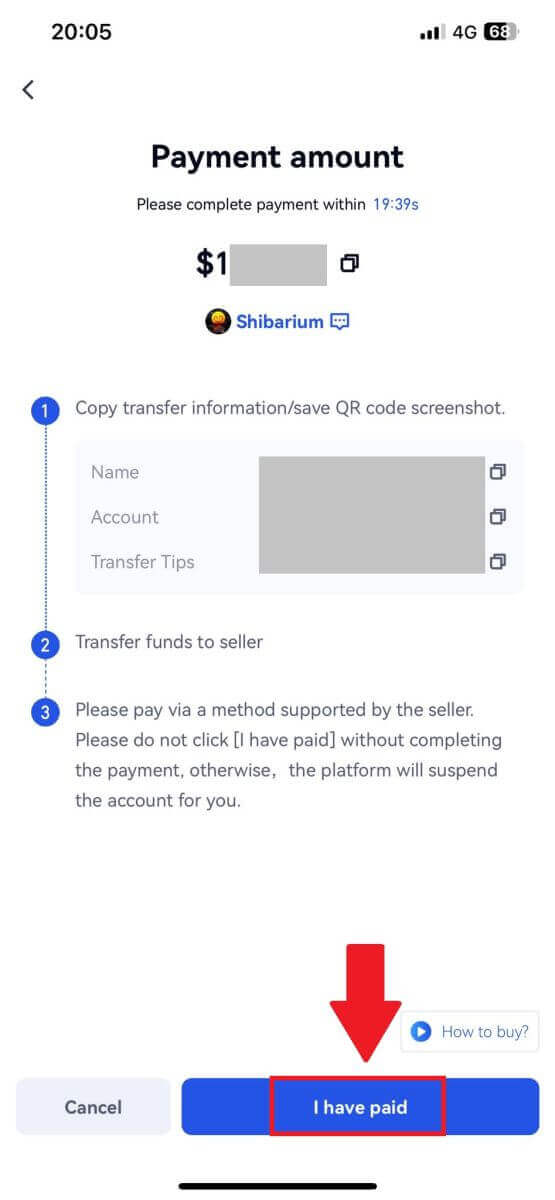
Come depositare criptovalute su Gate.io
Deposita criptovalute tramite deposito Onchain su Gate.io (sito web)
1. Accedi al tuo sito web Gate.io , fai clic su [Portafoglio] e seleziona [Account Spot].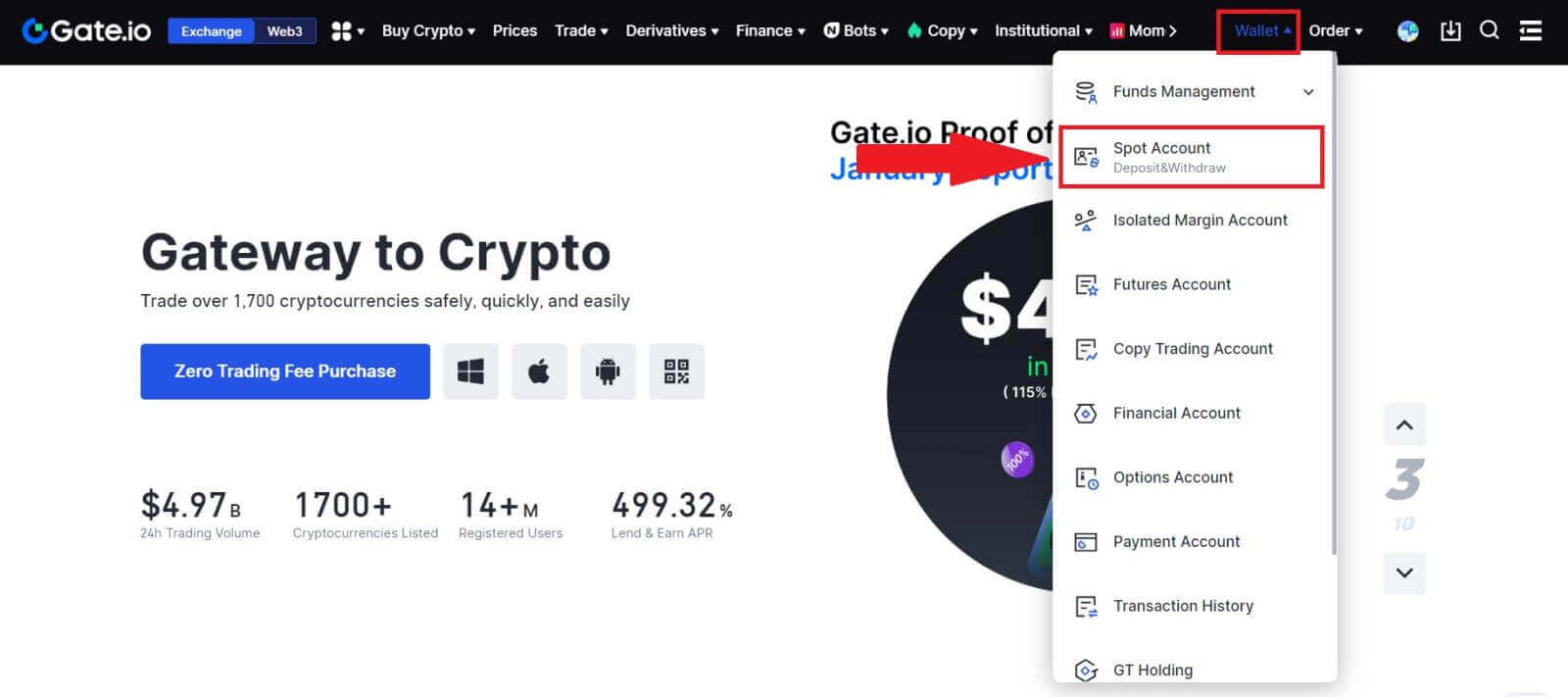
2. Fare clic su [Deposito] per continuare.
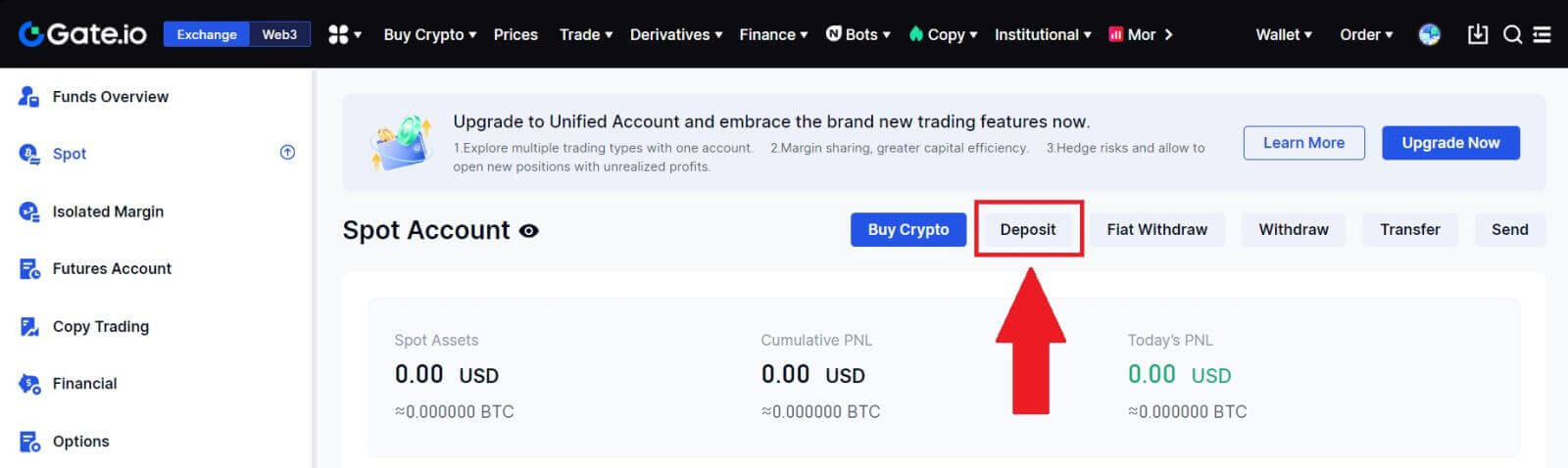
3. Selezionare [Deposito Onchain] facendo clic su [Deposito].
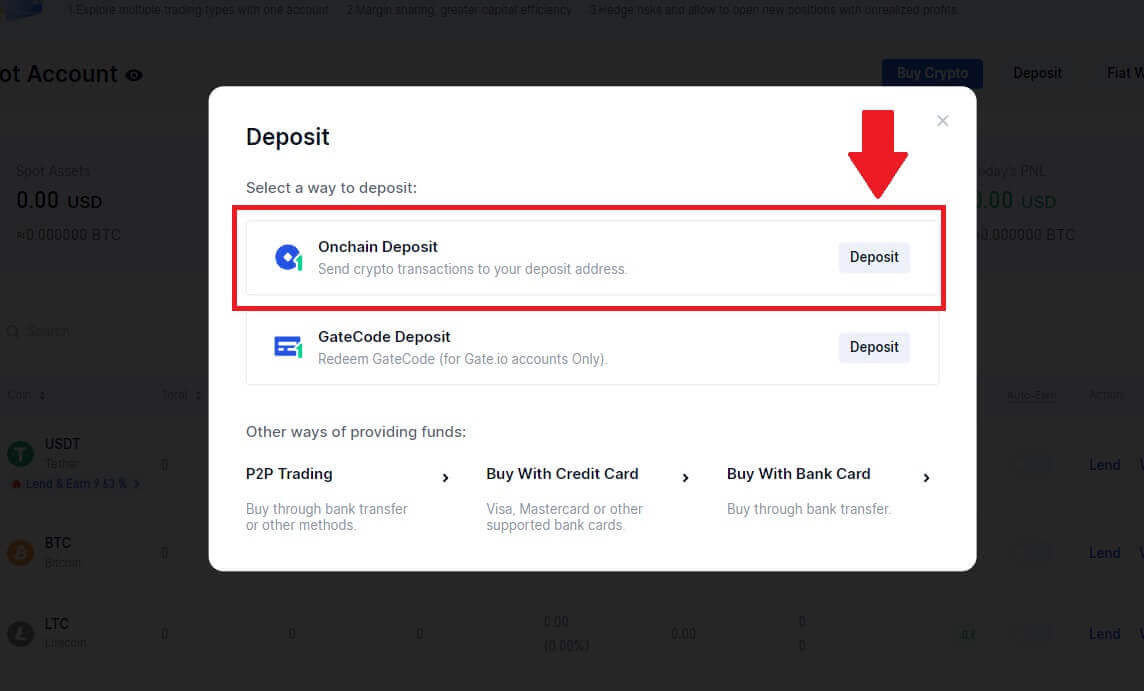
4. Seleziona la criptovaluta che desideri depositare e scegli la tua rete. Qui utilizziamo USDT come esempio.
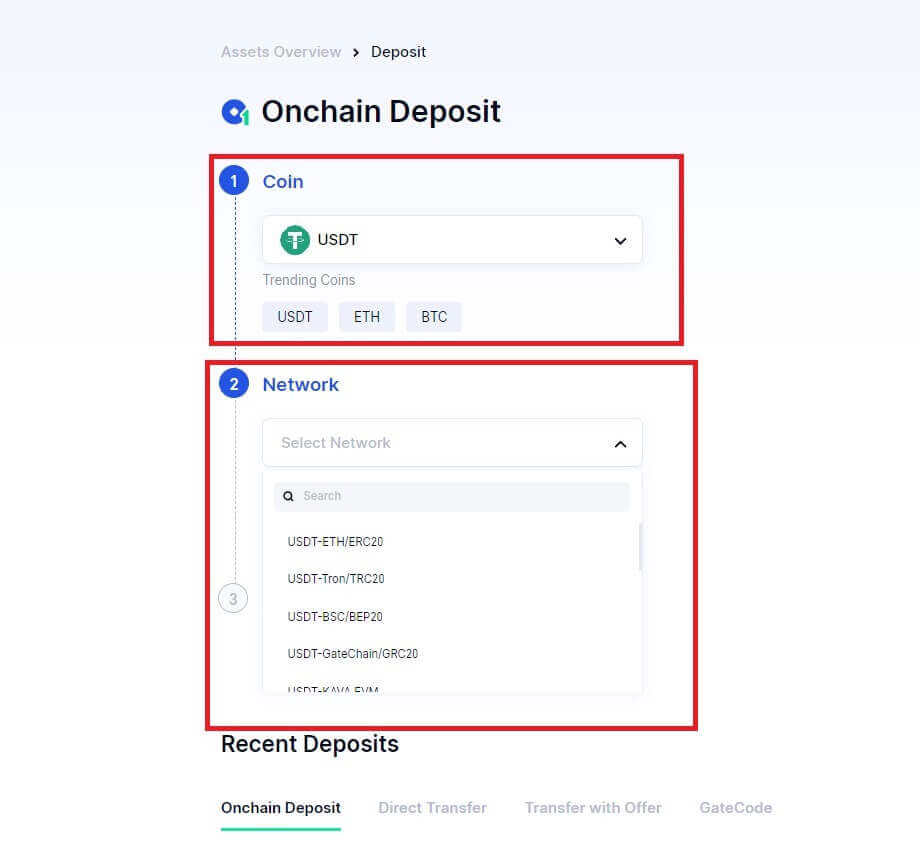
5. Fare clic sul pulsante Copia o scansionare il codice QR per ottenere l'indirizzo di deposito. Incolla questo indirizzo nel campo dell'indirizzo di prelievo sulla piattaforma di prelievo. Segui le istruzioni fornite sulla piattaforma di prelievo per avviare la richiesta di prelievo.
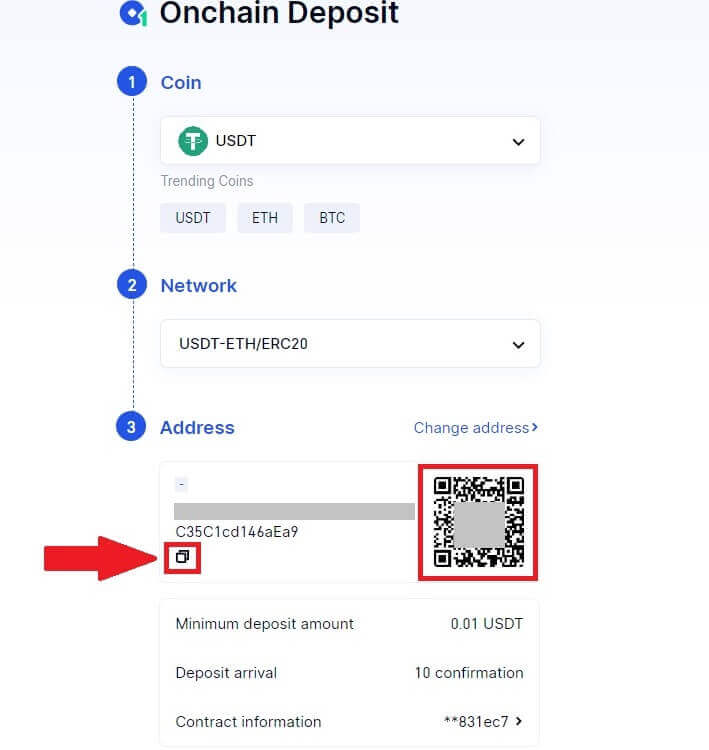
6. Una volta confermato, il deposito verrà aggiunto al tuo conto spot.
Puoi trovare i depositi recenti nella parte inferiore della pagina Depositi o visualizzare tutti i depositi passati in [Deposito recente].
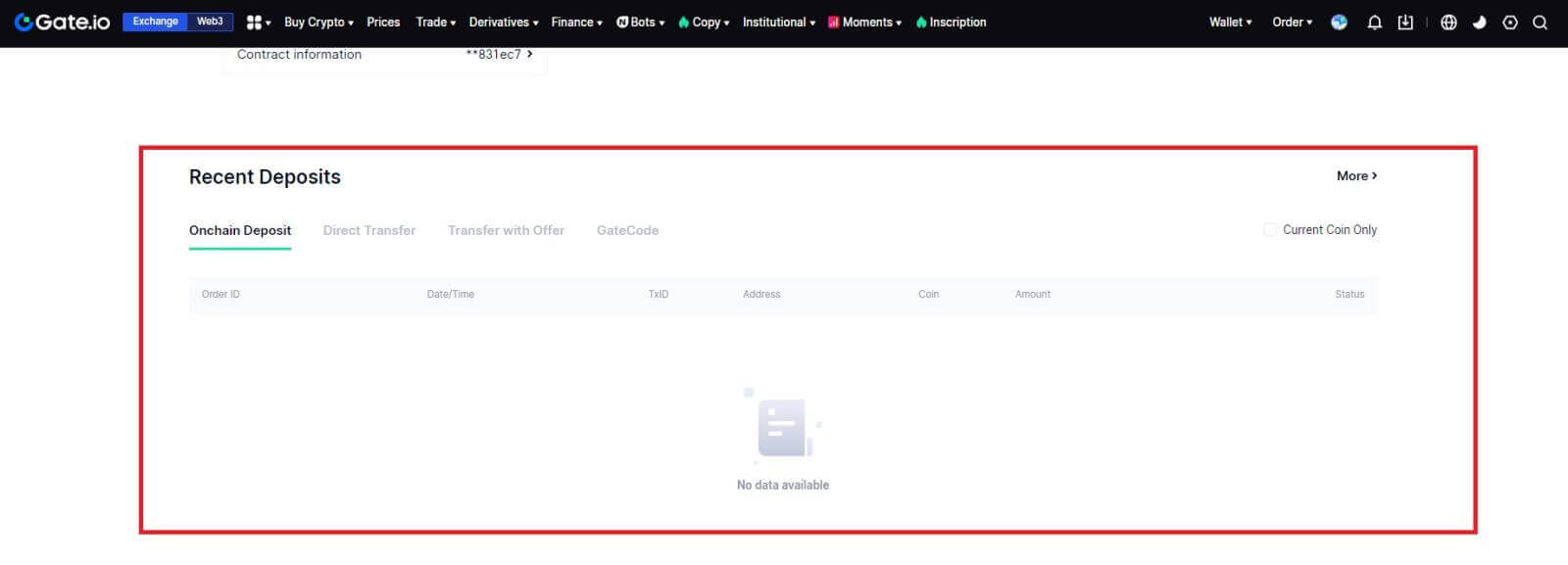
Deposita criptovalute tramite deposito Onchain su Gate.io (app)
1. Apri e accedi alla tua app Gate.io, nella prima pagina tocca [Deposito].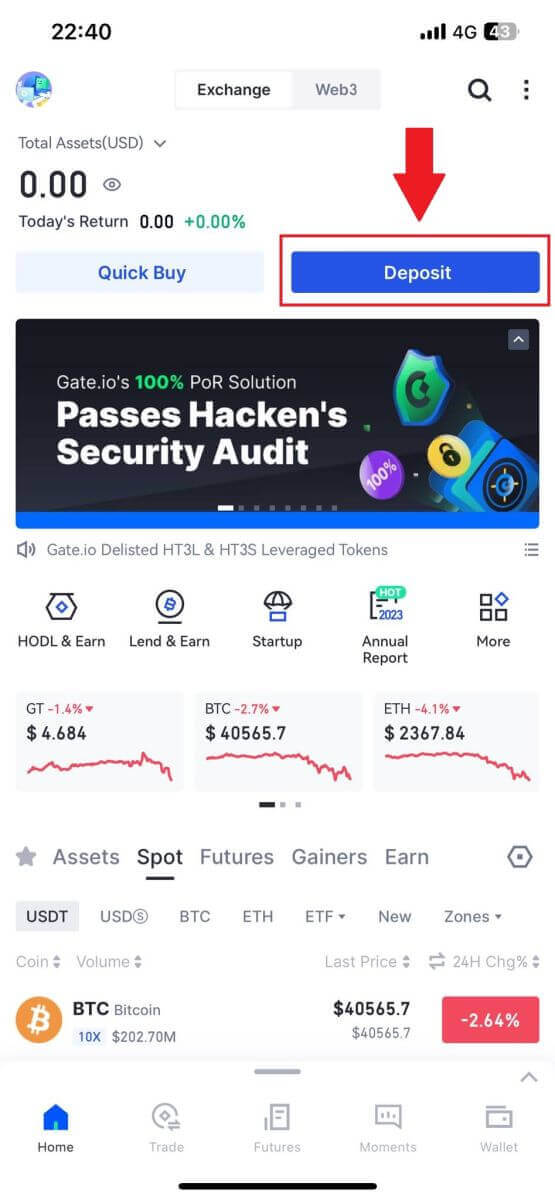
2. Tocca [Deposito Onchain] per continuare.
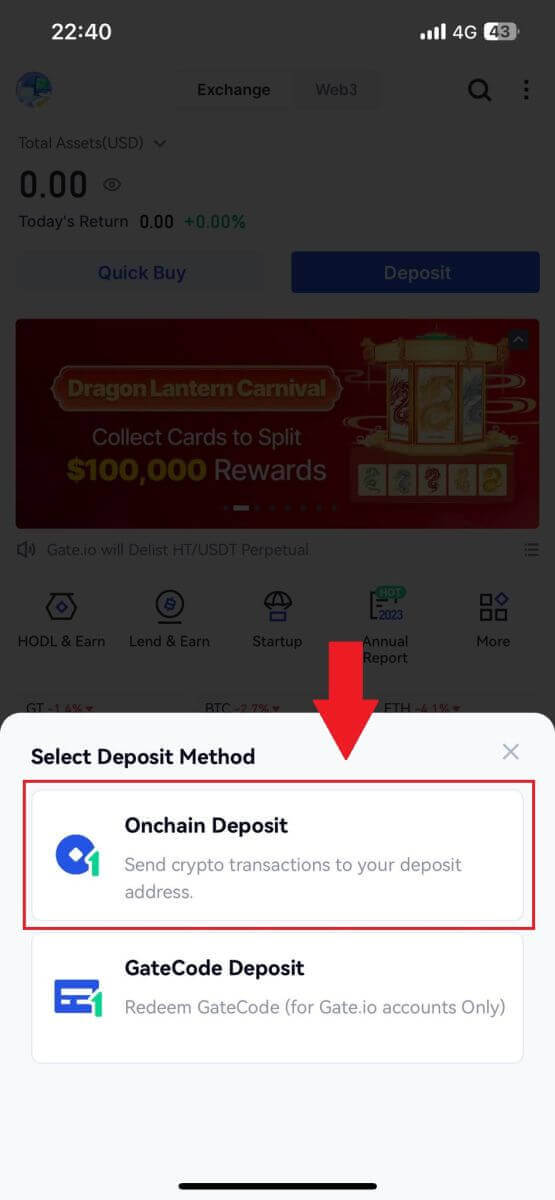
3. Una volta indirizzato alla pagina successiva, seleziona la criptovaluta che desideri depositare. Puoi farlo toccando una ricerca crittografica.
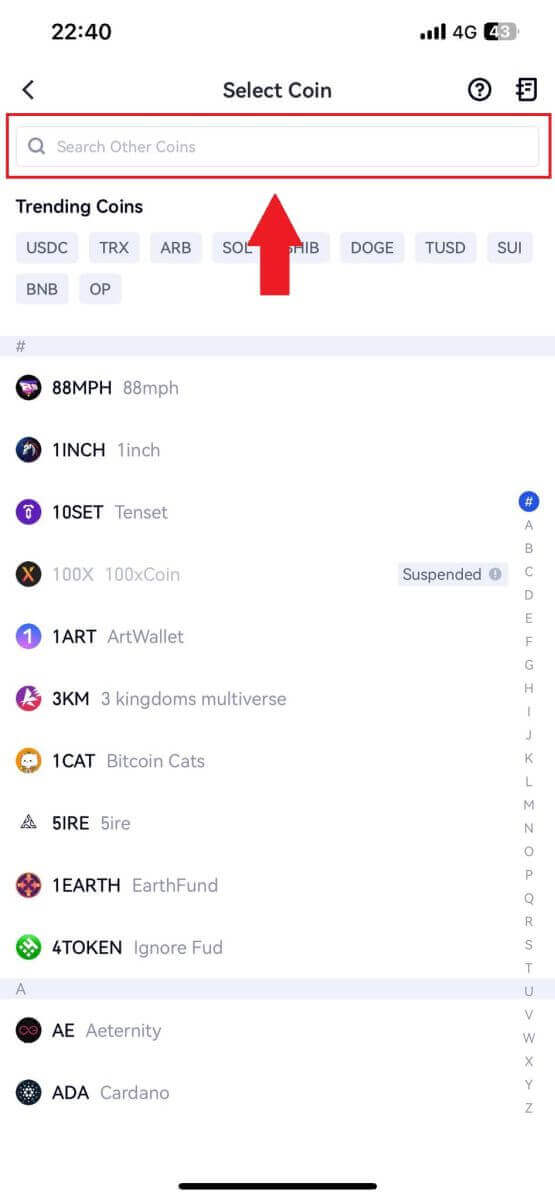
4. Nella pagina Deposito, seleziona la rete.
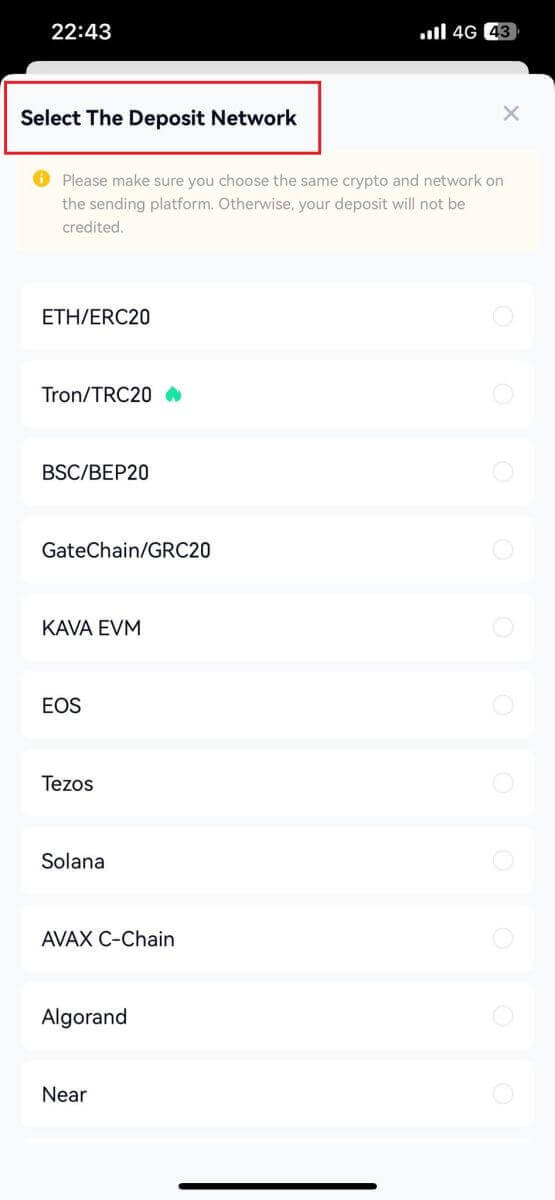
5. Fare clic sul pulsante Copia o scansionare il codice QR per ottenere l'indirizzo di deposito. Incolla questo indirizzo nel campo dell'indirizzo di prelievo sulla piattaforma di prelievo. Segui le istruzioni fornite sulla piattaforma di prelievo per avviare la richiesta di prelievo.
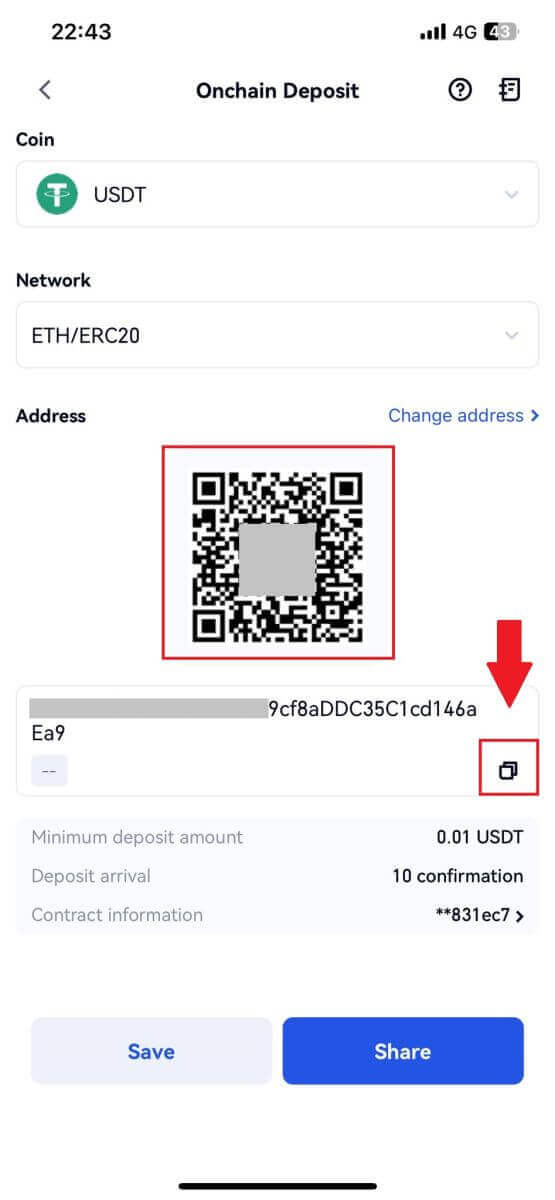
Deposita criptovalute tramite GateCode Deposito su Gate.io (sito web)
1. Accedi al tuo sito web Gate.io , fai clic su [Portafoglio] e seleziona [Account Spot].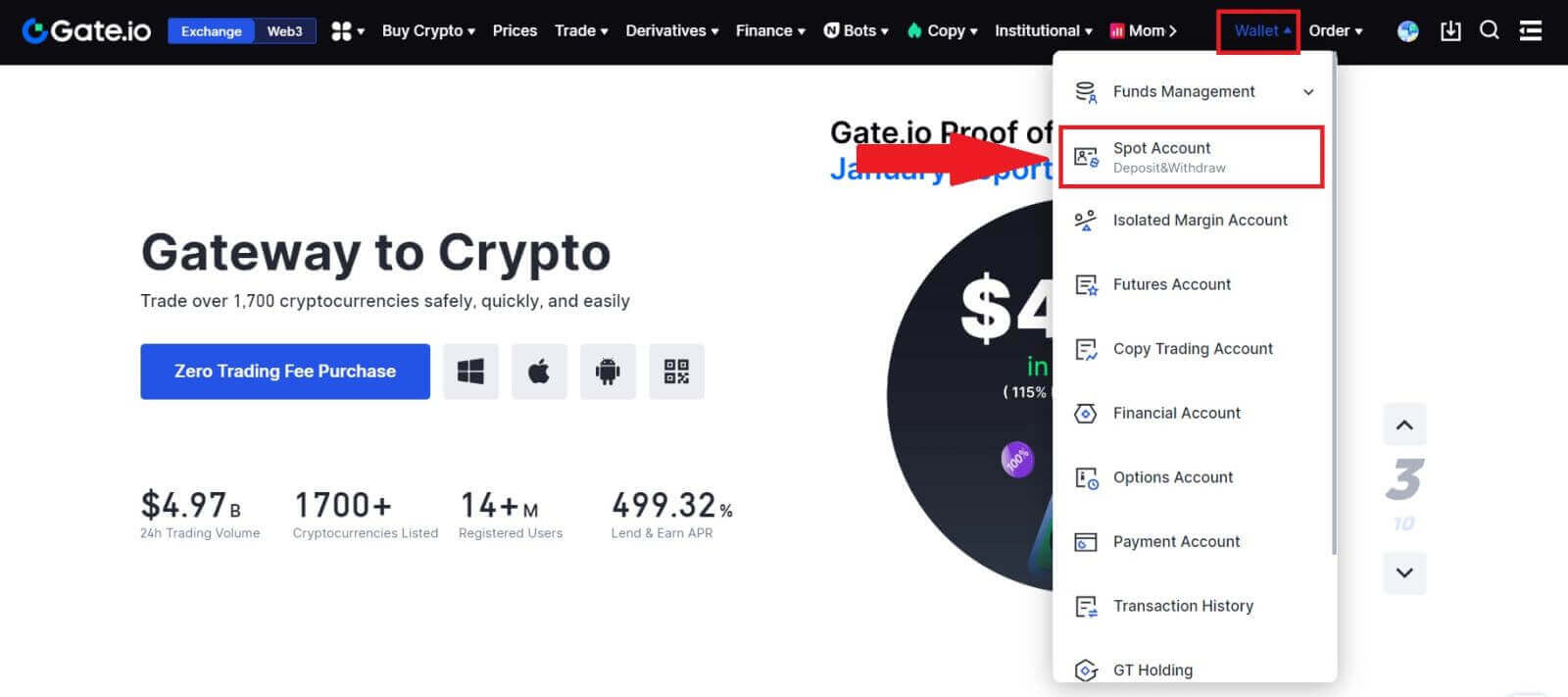
2. Fare clic su [Deposito] per continuare.
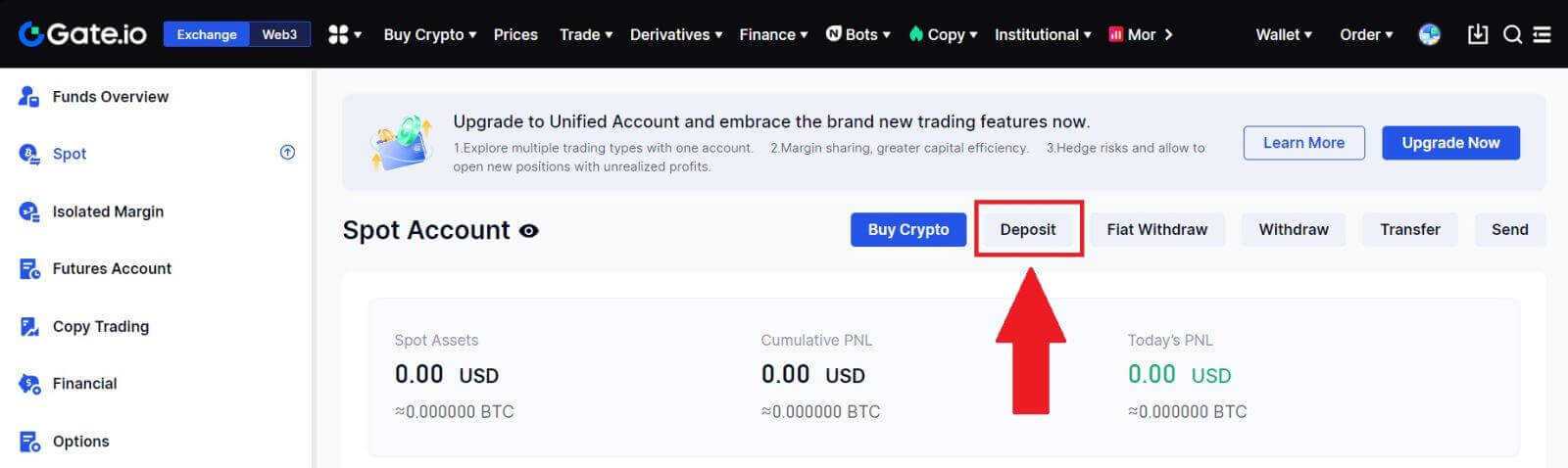
3. Seleziona [Deposito GateCode] facendo clic su [Deposito]
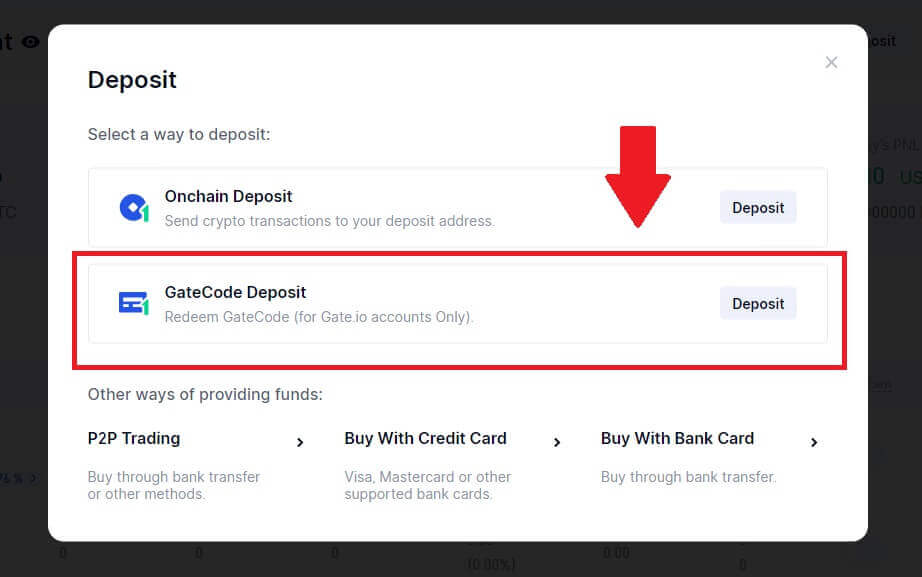
3. Inserisci il GateCode che desideri depositare e fai clic su [Conferma].
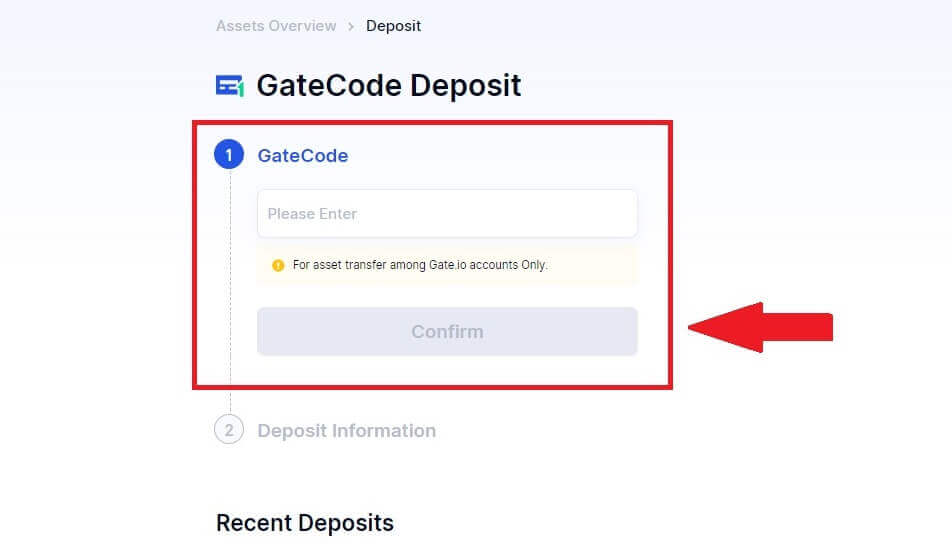
4. Successivamente, vedrai i dettagli del deposito come mostrato di seguito. Puoi scegliere di tornare alla pagina precedente o depositare nuovamente.
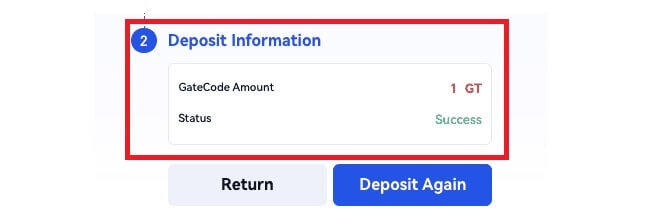
Deposita criptovalute tramite GateCode Deposito su Gate.io (App)
1. Apri e accedi alla tua app Gate.io, nella prima pagina tocca [Deposito].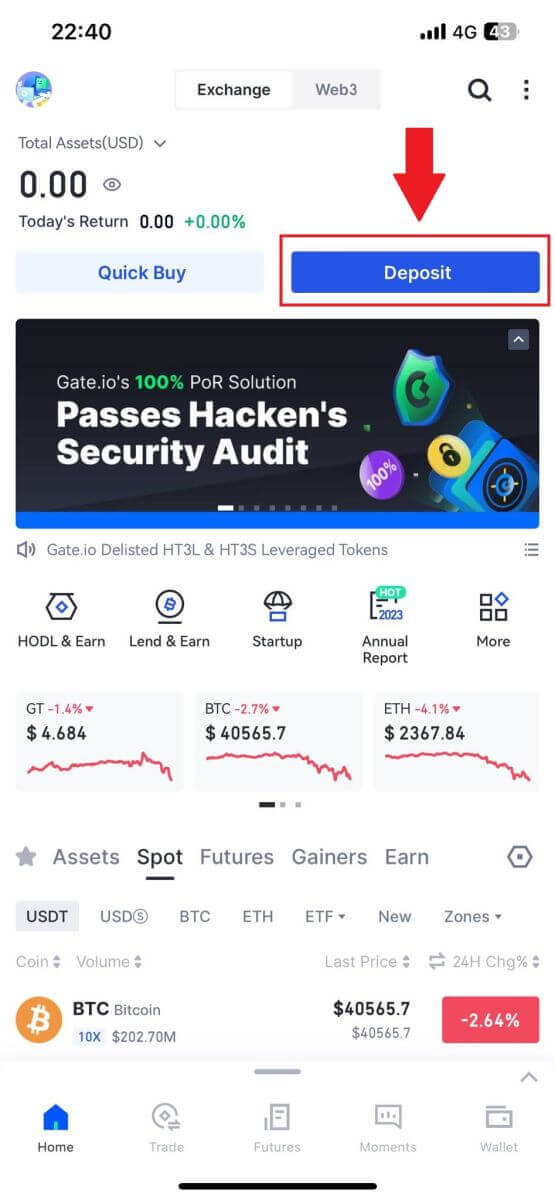
2. Tocca [Deposito GateCode] per continuare.
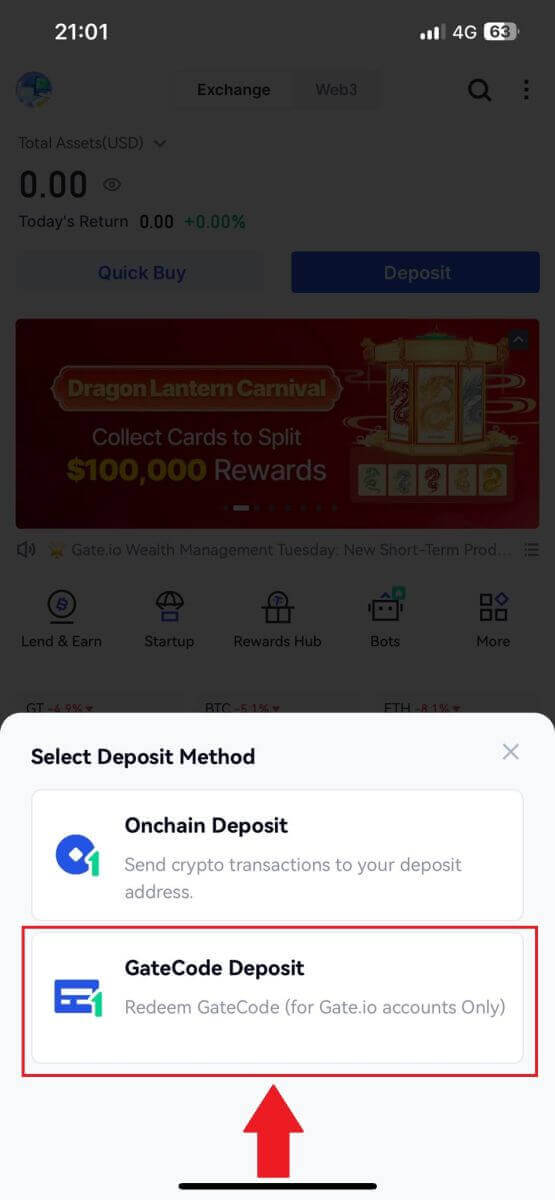
3. Nella pagina "Deposito GateCode", puoi scegliere di scansionare l' immagine del codice QR salvata o incollare qui il GateCode copiato per depositare. Ricontrollare le informazioni prima di fare clic su [Conferma].
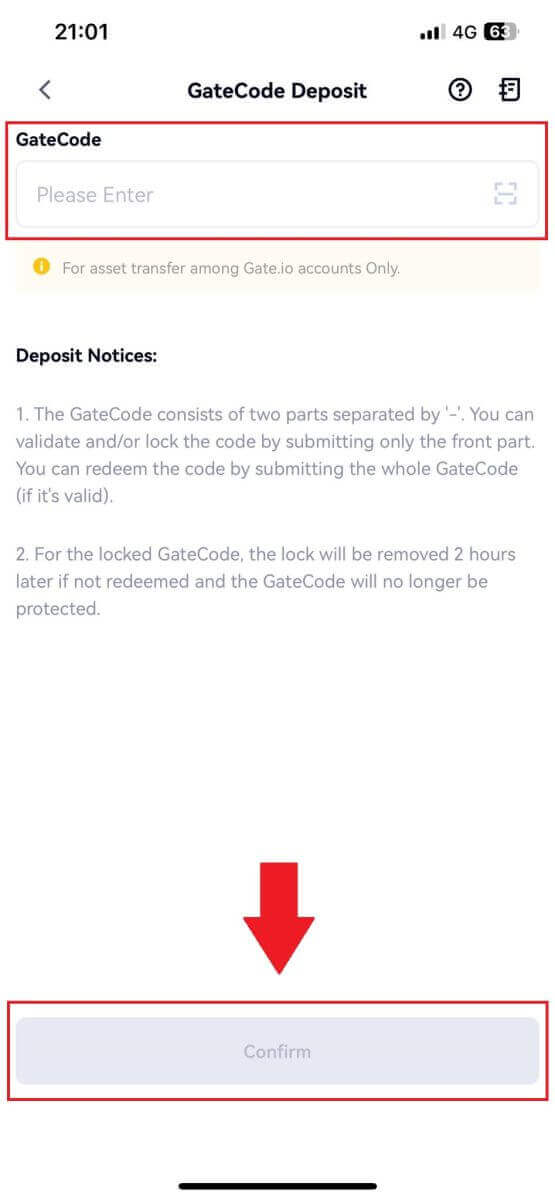
4. Quindi vedrai i dettagli del deposito come mostrato di seguito. Puoi scegliere di tornare alla pagina precedente o depositare nuovamente.
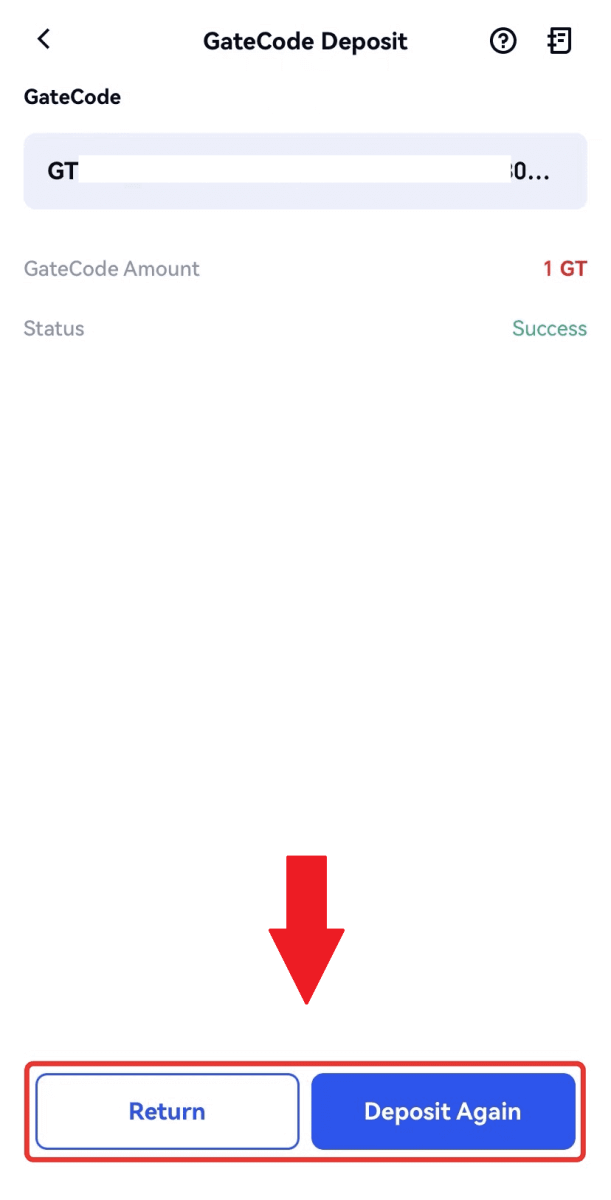
Domande frequenti (FAQ)
Cos'è un tag o un meme e perché devo inserirlo quando deposito criptovalute?
Un tag o promemoria è un identificatore univoco assegnato a ciascun conto per identificare un deposito e accreditare il conto appropriato. Quando si depositano determinate criptovalute, come BNB, XEM, XLM, XRP, KAVA, ATOM, BAND, EOS, ecc., è necessario inserire il rispettivo tag o promemoria affinché venga accreditato con successo.Come controllare la cronologia delle transazioni?
1. Accedi al tuo account Gate.io, fai clic su [Portafoglio] e seleziona [Cronologia transazioni] .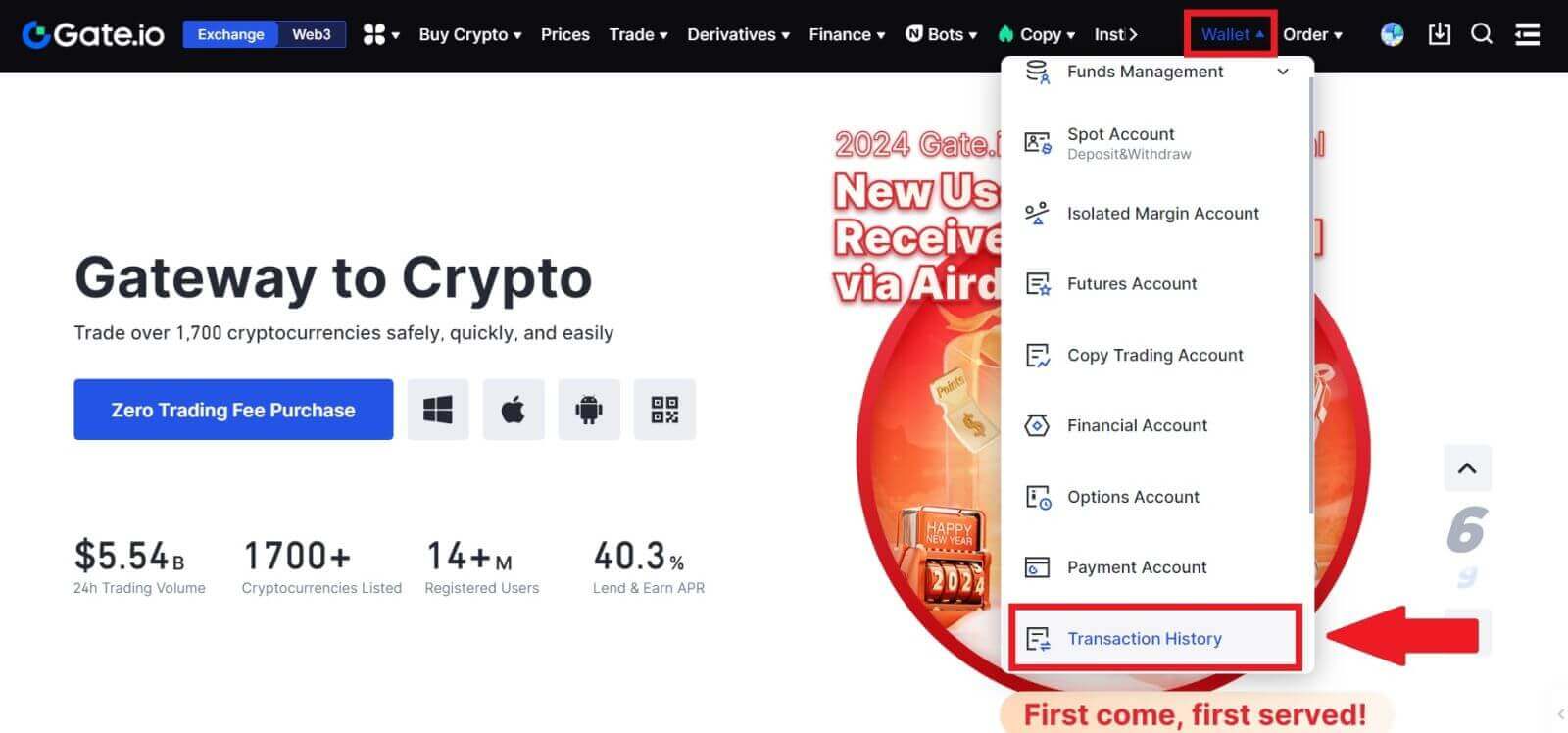
2. Puoi controllare lo stato del tuo deposito o prelievo qui.
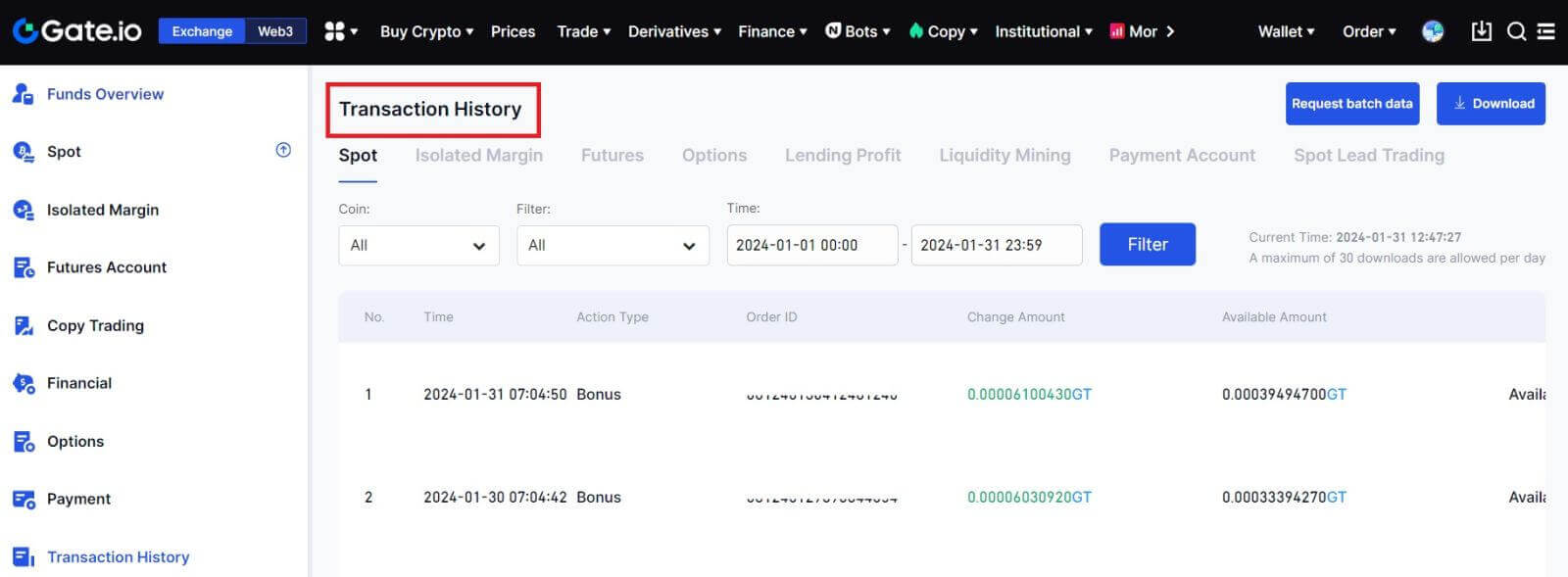
Motivi dei depositi non accreditati
1. Numero insufficiente di conferme di blocco per un deposito normale
In circostanze normali, ogni criptovaluta richiede un certo numero di conferme di blocco prima che l'importo del trasferimento possa essere depositato sul tuo account Gate.io. Per verificare il numero richiesto di conferme di blocco, vai alla pagina di deposito della criptovaluta corrispondente.
Assicurati che la criptovaluta che intendi depositare sulla piattaforma Gate.io corrisponda alle criptovalute supportate. Verifica il nome completo della criptovaluta o il suo indirizzo contrattuale per evitare eventuali discrepanze. Se vengono rilevate incongruenze, il deposito potrebbe non essere accreditato sul tuo conto. In questi casi, invia una richiesta di recupero deposito errata per ricevere assistenza da parte del team tecnico nell'elaborazione della restituzione.
3. Deposito tramite un metodo di contratto intelligente non supportato
Al momento, alcune criptovalute non possono essere depositate sulla piattaforma Gate.io utilizzando il metodo di contratto intelligente. I depositi effettuati tramite contratti intelligenti non si rifletteranno nel tuo account Gate.io. Poiché alcuni trasferimenti di contratti intelligenti richiedono un'elaborazione manuale, contatta immediatamente il servizio clienti online per inviare la tua richiesta di assistenza.
4. Depositare su un indirizzo crittografico errato o selezionare la rete di deposito sbagliata
Assicurati di aver inserito correttamente l'indirizzo di deposito e selezionato la rete di deposito corretta prima di avviare il deposito. In caso contrario, il patrimonio potrebbe non essere accreditato.
Come scambiare criptovalute su Gate.io
Come fare trading Spot su Gate.io (sito web)
Passaggio 1: accedi al tuo account Gate.io, fai clic su [Trada] e seleziona [Spot].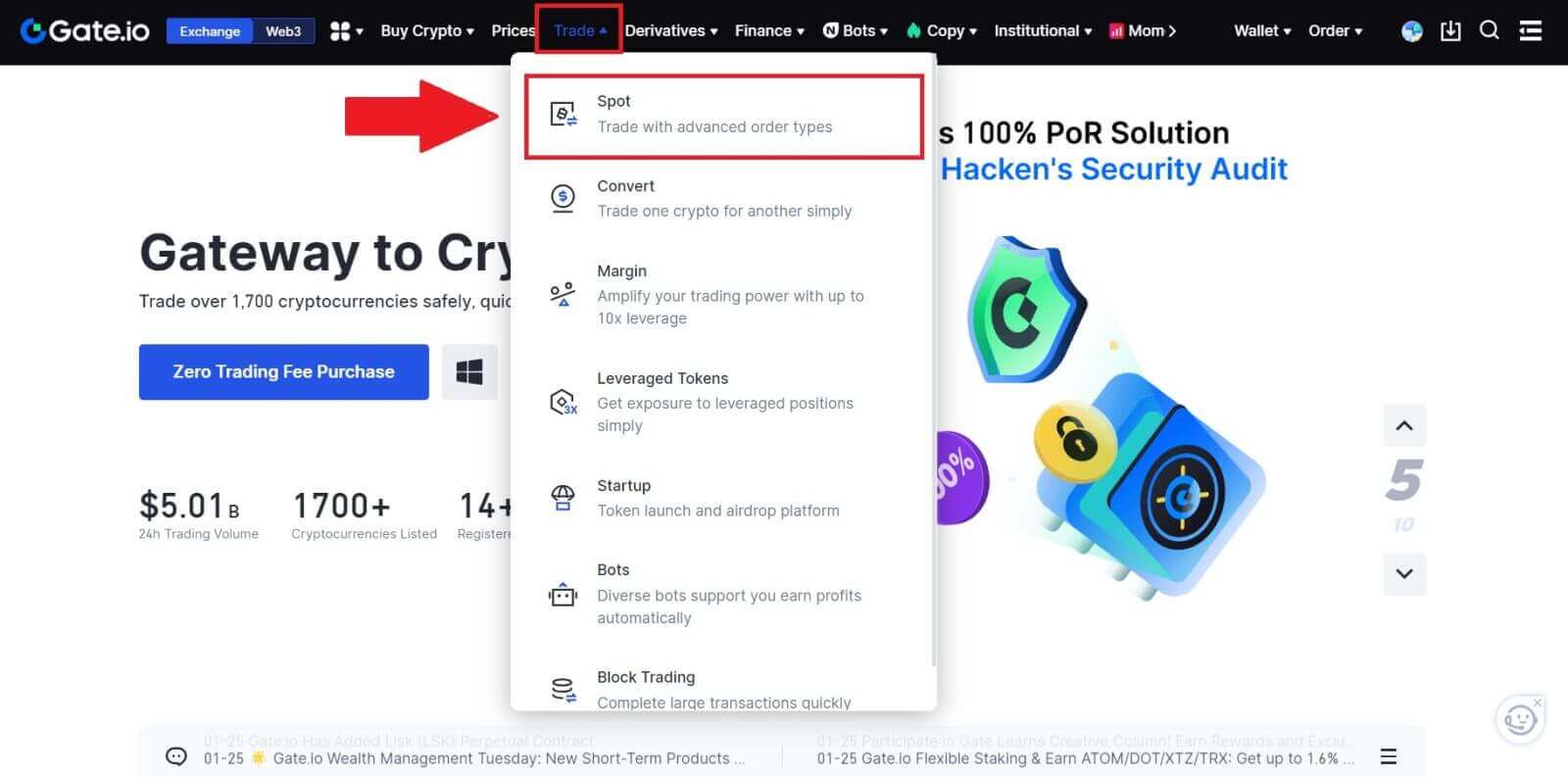
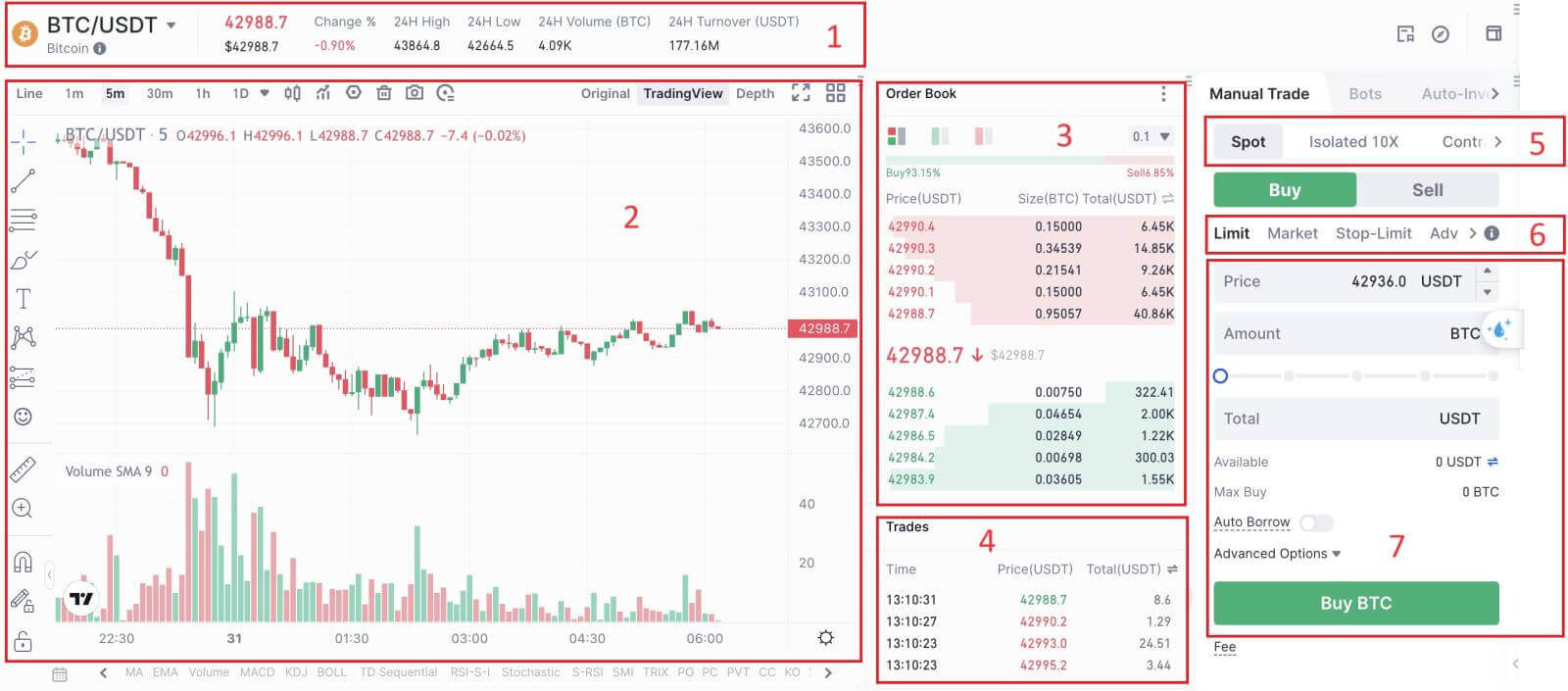

- Prezzo di mercato Volume di scambi della coppia di scambi in 24 ore.
- Grafico a candela e indicatori tecnici.
- Libro Chiede (ordini di vendita) / Libro Offerte (ordini di acquisto).
- Ultima transazione completata sul mercato.
- Tipo di scambio.
- Tipologia di ordini.
- Acquista/vendi criptovaluta.
- Il tuo ordine limite/Ordine stop-limit/Cronologia ordini.
Passaggio 3: acquistare criptovalute
Consideriamo l'acquisto di alcuni BTC.
Vai alla sezione acquisti (7) per acquistare BTC e inserisci il prezzo e l'importo del tuo ordine. Fare clic su [Acquista BTC] per completare la transazione. 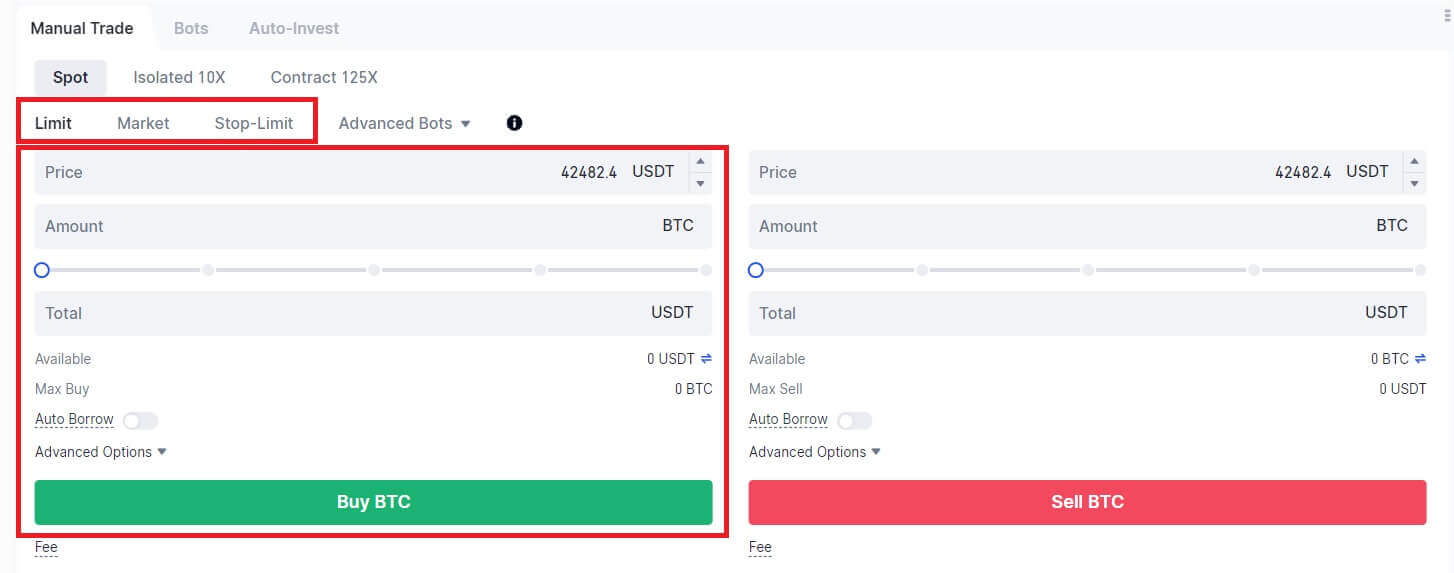
Nota:
- Il tipo di ordine predefinito è un ordine limite. Puoi utilizzare un ordine di mercato se desideri che un ordine venga eseguito il prima possibile.
- La barra percentuale sotto l'importo si riferisce alla percentuale delle tue risorse USDT totali che verrà utilizzata per acquistare BTC.
Passaggio 4: vendi criptovalute
Per vendere tempestivamente i tuoi BTC, valuta la possibilità di passare a un ordine [di mercato] . Inserisci la quantità di vendita come 0,1 per completare immediatamente la transazione.
Ad esempio, se l'attuale prezzo di mercato di BTC è $ 63.000 USDT, l'esecuzione di un ordine [di mercato] comporterà l'accredito immediato di 6.300 USDT (commissioni escluse) sul tuo conto Spot. 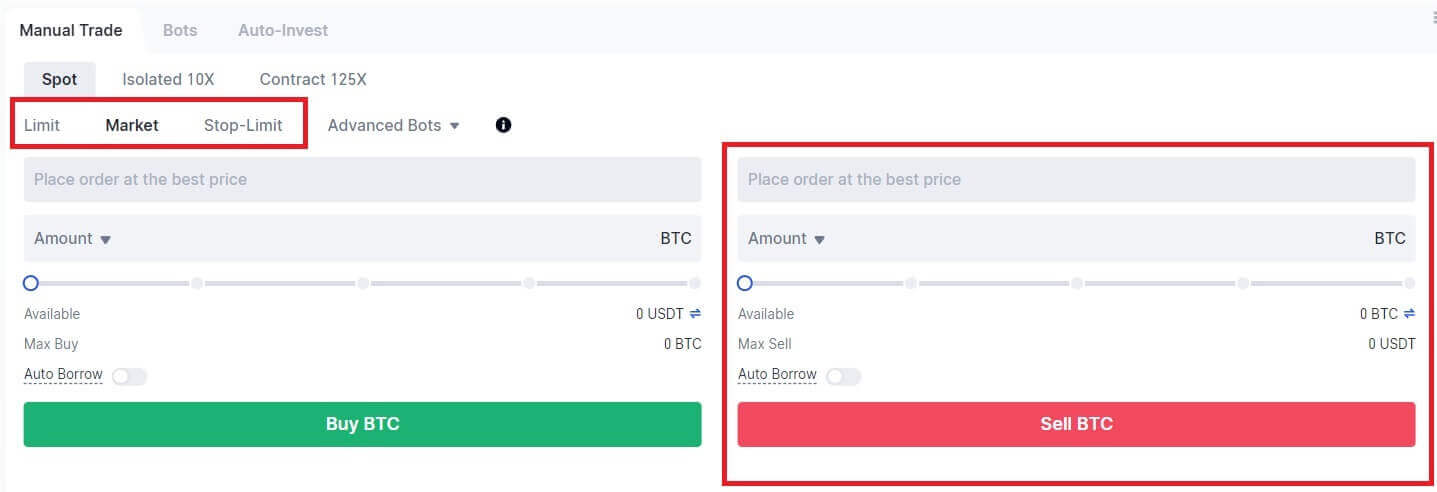
Come fare trading su Spot su Gate.io (App)
1. Apri l'app Gate.io, nella prima pagina tocca [Trada].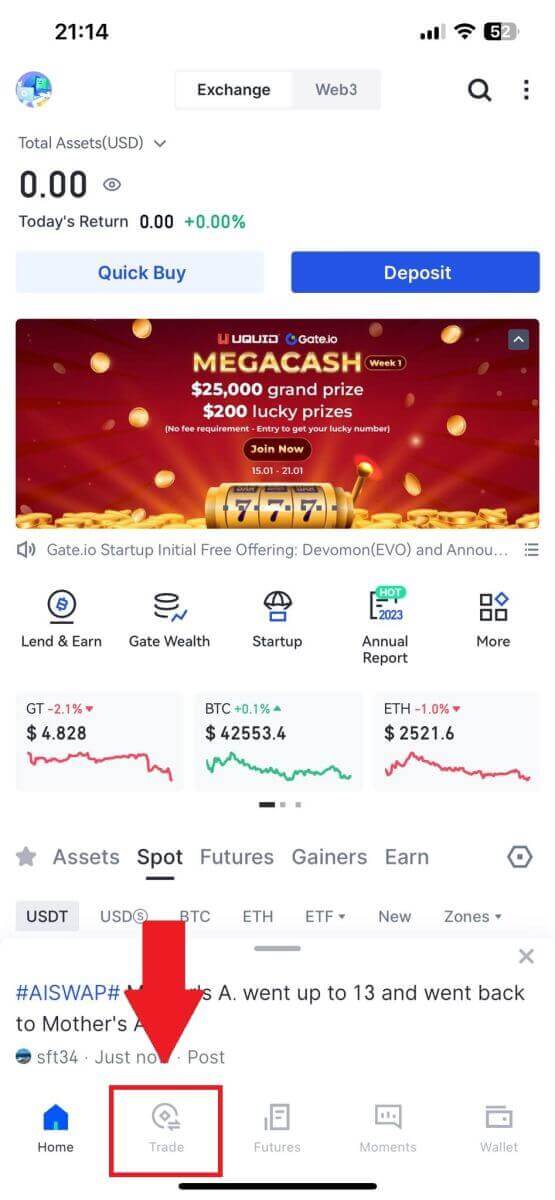
2. Ecco l'interfaccia della pagina di trading.
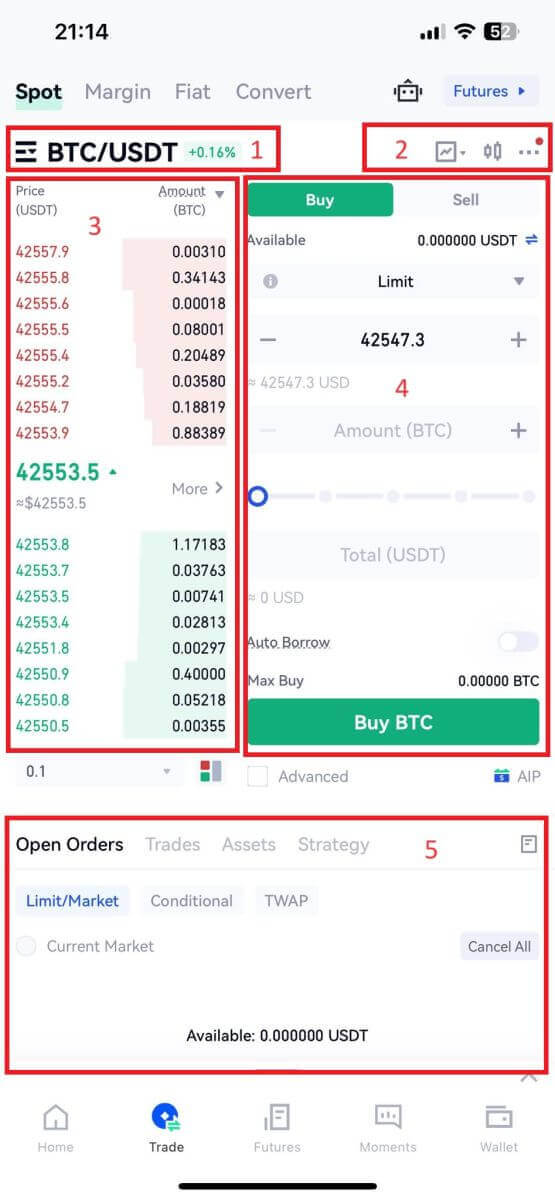
- Coppie di mercato e di trading.
- Grafico a candele del mercato in tempo reale, coppie di trading supportate della criptovaluta, sezione "Acquista criptovalute".
- Libro ordini di vendita/acquisto.
- Acquista/vendi criptovaluta.
- Ordini aperti.
3 .Ad esempio, faremo un'operazione "Ordine limite" per acquistare BTC.
Accedi alla sezione di immissione degli ordini dell'interfaccia di trading, fai riferimento al prezzo nella sezione degli ordini di acquisto/vendita e inserisci il prezzo di acquisto BTC appropriato e la quantità o l'importo della transazione.
Fare clic su [Acquista BTC] per completare l'ordine. (Lo stesso per l'ordine di vendita)
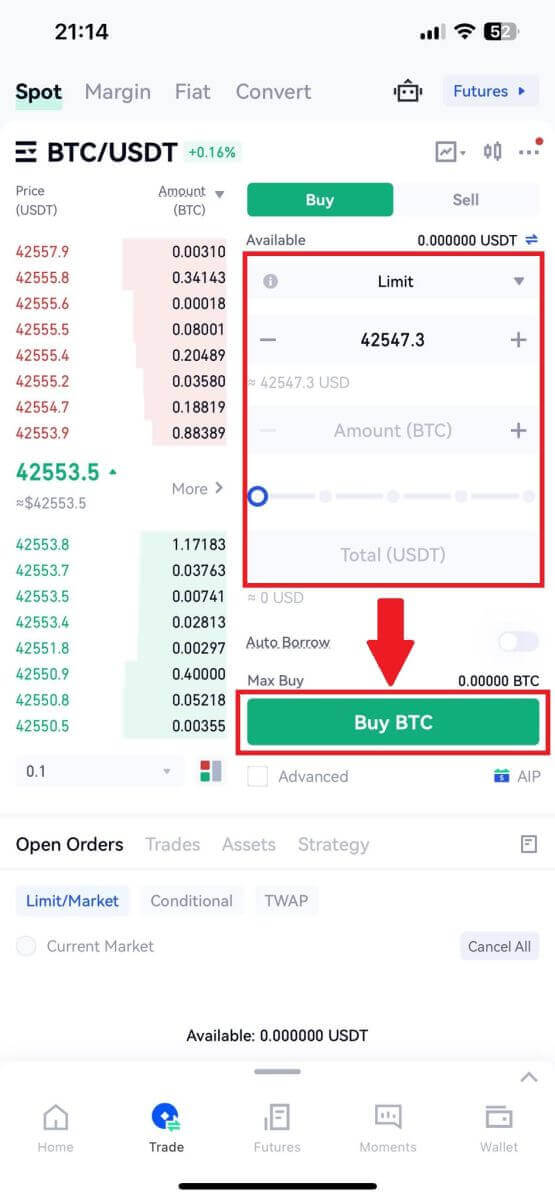
Cos'è la funzione Stop-Limit e come usarla
Che cos'è un ordine stop-limit?
Un ordine stop-limit è un ordine limite che ha un prezzo limite e un prezzo stop. Quando viene raggiunto il prezzo stop, l'ordine limite verrà inserito nel book degli ordini. Una volta raggiunto il prezzo limite, l'ordine limite verrà eseguito.
- Prezzo stop: quando il prezzo dell'asset raggiunge il prezzo stop, viene eseguito l'ordine stop-limit per acquistare o vendere l'asset al prezzo limite o a un prezzo migliore.
- Prezzo limite: il prezzo selezionato (o potenzialmente migliore) al quale viene eseguito l'ordine stop-limit.
È possibile impostare il prezzo stop e il prezzo limite sullo stesso prezzo. Tuttavia, si consiglia che il prezzo stop per gli ordini di vendita sia leggermente superiore al prezzo limite. Questa differenza di prezzo consentirà un divario di sicurezza nel prezzo tra il momento in cui l'ordine viene attivato e quando viene evaso. È possibile impostare il prezzo stop leggermente inferiore al prezzo limite per gli ordini di acquisto. Ciò ridurrà anche il rischio che il tuo ordine non venga evaso.
Tieni presente che una volta che il prezzo di mercato raggiunge il prezzo limite, il tuo ordine verrà eseguito come ordine limite. Se imposti il limite di stop loss troppo alto o il limite di take profit troppo basso, il tuo ordine potrebbe non essere mai eseguito perché il prezzo di mercato non può raggiungere il prezzo limite impostato.
Come creare un ordine stop-limit
Come funziona un ordine stop-limit?
Il prezzo attuale è 2.400 (A). Puoi impostare il prezzo stop al di sopra del prezzo corrente, ad esempio 3.000 (B), o al di sotto del prezzo corrente, ad esempio 1.500 (C). Una volta che il prezzo sale a 3.000 (B) o scende a 1.500 (C), verrà attivato l'ordine stop-limit e l'ordine limite verrà automaticamente inserito nel book degli ordini.
Nota
Il prezzo limite può essere impostato al di sopra o al di sotto del prezzo stop sia per gli ordini di acquisto che per quelli di vendita. Ad esempio, il prezzo stop B può essere inserito insieme a un prezzo limite inferiore B1 o a un prezzo limite superiore B2.
Un ordine limite non è valido prima che venga attivato il prezzo stop, anche quando il prezzo limite viene raggiunto prima del prezzo stop.
Quando viene raggiunto il prezzo stop, indica solo che un ordine limite è attivato e verrà inviato al book degli ordini, anziché che l'ordine limite viene eseguito immediatamente. L'ordine limite verrà eseguito secondo le proprie regole.
Come effettuare un ordine stop-limit su Gate.io?
1. Accedi al tuo account Gate.io, fai clic su [Trada] e seleziona [Spot]. 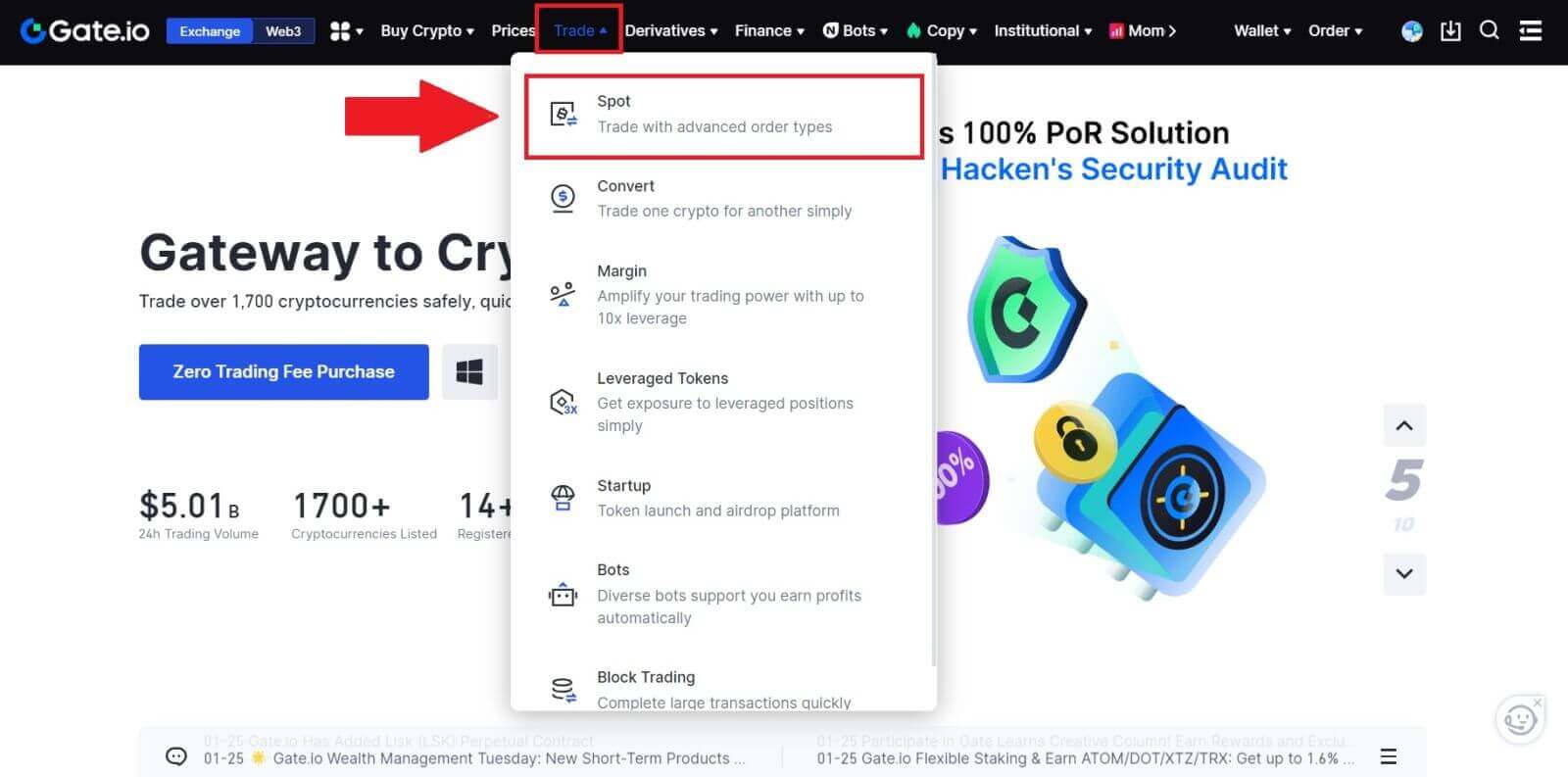
2. Seleziona [Stop-limit] , inserisci il prezzo stop, il prezzo limite e la quantità di criptovalute che desideri acquistare.
Fare clic su [Acquista BTC] per confermare i dettagli della transazione. 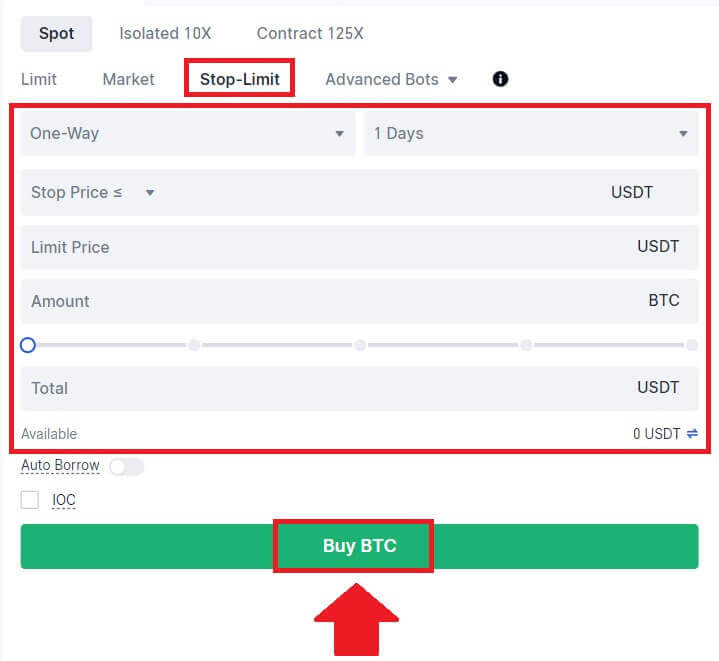
Come posso visualizzare i miei ordini stop-limit?
Una volta inviati gli ordini, puoi visualizzare e modificare i tuoi ordini stop-limit in [Ordini aperti].  Per visualizzare gli ordini eseguiti o annullati, vai alla scheda [ Cronologia ordini ].
Per visualizzare gli ordini eseguiti o annullati, vai alla scheda [ Cronologia ordini ].
Domande frequenti (FAQ)
Cos'è l'ordine limite
Un ordine limite è un'istruzione di acquisto o vendita di un asset a un prezzo limite specificato e non viene eseguito immediatamente come un ordine di mercato. Invece, l'ordine limite viene attivato solo se il prezzo di mercato raggiunge o supera favorevolmente il prezzo limite designato. Ciò consente ai trader di indirizzare prezzi di acquisto o di vendita specifici diversi dal tasso di mercato corrente.
Per esempio:
Se imposti un ordine con limite di acquisto per 1 BTC a $ 60.000 mentre il prezzo di mercato attuale è $ 50.000, il tuo ordine verrà eseguito al tasso di mercato prevalente di $ 50.000. Questo perché si tratta di un prezzo più favorevole rispetto al limite specificato di $ 60.000.
Allo stesso modo, se effettui un ordine con limite di vendita per 1 BTC a $ 40.000 quando il prezzo di mercato corrente è $ 50.000, il tuo ordine verrà eseguito a $ 50.000, poiché è un prezzo più vantaggioso rispetto al limite designato di $ 40.000.
In sintesi, gli ordini limite forniscono ai trader un mezzo strategico per controllare il prezzo al quale acquistano o vendono un asset, garantendo l'esecuzione al limite specificato o a un prezzo migliore sul mercato.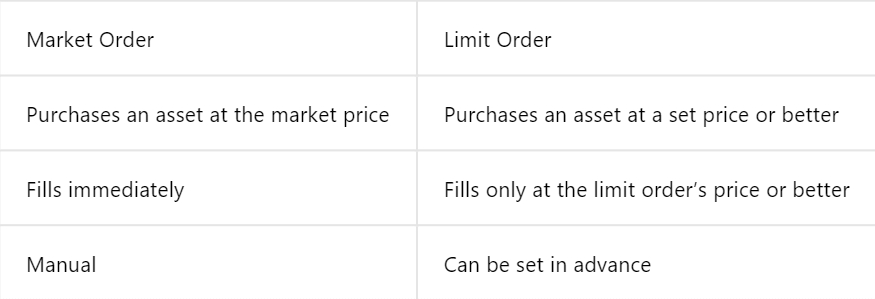
Cos'è l'ordine di mercato
Un ordine di mercato è un ordine di negoziazione eseguito tempestivamente al prezzo di mercato corrente. Viene soddisfatto il più rapidamente possibile e può essere utilizzato sia per l'acquisto che per la vendita di attività finanziarie.
Quando effettui un ordine di mercato, puoi specificare la quantità dell'asset che desideri acquistare o vendere (indicato come [Importo] ) o l'importo totale dei fondi che desideri spendere o ricevere dalla transazione (indicato come [Totale] ) .
Per esempio:
- Se desideri acquistare una quantità specifica di MX, puoi inserire direttamente l'importo.
- Se intendi acquisire un determinato importo di MX con una somma di fondi specificata, ad esempio 10.000 USDT, puoi utilizzare l'opzione [Totale] per effettuare l'ordine di acquisto. Questa flessibilità consente ai trader di eseguire transazioni in base a una quantità predeterminata o a un valore monetario desiderato.
Come visualizzare la mia attività di trading spot
Puoi visualizzare le tue attività di trading spot dal pannello Ordini e Posizioni nella parte inferiore dell'interfaccia di trading. Passa semplicemente da una scheda all'altra per verificare lo stato degli ordini aperti e gli ordini eseguiti in precedenza.
1. Ordini aperti
Nella scheda [Ordini aperti] , puoi visualizzare i dettagli dei tuoi ordini aperti.  2. Cronologia degli ordini
2. Cronologia degli ordini
La cronologia degli ordini mostra un record degli ordini eseguiti e non eseguiti in un determinato periodo. 3. Cronologia commerciale
3. Cronologia commerciale
Per visualizzare la cronologia delle transazioni, utilizza i filtri per personalizzare le date e fai clic su [Cerca] .